ಕಂಪ್ಯೂಟರ್ ಘಟಕಗಳ ಅಧಿಕ ತಾಪವು ಅಸ್ಥಿರ ಕಾರ್ಯಾಚರಣೆ ಮತ್ತು ಅನಿರೀಕ್ಷಿತ ವೈಫಲ್ಯಗಳಿಗೆ ಕಾರಣವಾಗುತ್ತದೆ. ಸಮಸ್ಯೆಗಳ ಸಂದರ್ಭದಲ್ಲಿ, ಘಟಕಗಳ ತಾಪಮಾನವನ್ನು ಕಂಡುಹಿಡಿಯುವುದು ಅವಶ್ಯಕ, ಅಥವಾ ಇನ್ನೂ ಉತ್ತಮವಾಗಿ, ನಿರ್ಣಾಯಕ ಸ್ಥಿತಿಯನ್ನು ತಡೆಗಟ್ಟಲು ಅದನ್ನು ನಿರಂತರವಾಗಿ ಮೇಲ್ವಿಚಾರಣೆ ಮಾಡಿ.
ಈ ಲೇಖನದಲ್ಲಿ ನೀಡಲಾದ ಉದಾಹರಣೆಗಳು ಪ್ರೊಸೆಸರ್ಗಳ ವಿವಿಧ ತಯಾರಕರು (ಇಂಟೆಲ್, ಎಎಮ್ಡಿ), ವೀಡಿಯೊ ಕಾರ್ಡ್ಗಳು (ಎನ್ವಿಡಿಯಾ, ಎಎಮ್ಡಿ, ಇಂಟೆಲ್) ಮತ್ತು ಡಿಸ್ಕ್ ಡ್ರೈವ್ಗಳಿಗೆ ಅನ್ವಯಿಸುತ್ತವೆ. ಅಲ್ಲದೆ, ಮಾರ್ಗದರ್ಶಿ ಡೆಸ್ಕ್ಟಾಪ್ ಕಂಪ್ಯೂಟರ್ಗಳು, ಲ್ಯಾಪ್ಟಾಪ್ಗಳು ಮತ್ತು ವಿಂಡೋಸ್ ಚಾಲನೆಯಲ್ಲಿರುವ ಆಲ್-ಇನ್-ಒನ್ ಕಂಪ್ಯೂಟರ್ಗಳಿಗೆ ಮತ್ತು ಕೆಲವು ಸಂದರ್ಭಗಳಲ್ಲಿ, ಲಿನಕ್ಸ್ಗೆ ಅನ್ವಯಿಸುತ್ತದೆ. ಪ್ರಶ್ನೆಯಲ್ಲಿರುವ ಹೆಚ್ಚಿನ ಪ್ರೋಗ್ರಾಂಗಳು ರಷ್ಯನ್ ಅನುವಾದ ಅಥವಾ ಅರ್ಥಗರ್ಭಿತ ಇಂಟರ್ಫೇಸ್ ಅನ್ನು ಹೊಂದಿವೆ.
ಸಾರ್ವತ್ರಿಕ ಕಾರ್ಯಕ್ರಮಗಳು
ತಾಪಮಾನ ವಾಚನಗೋಷ್ಠಿಯನ್ನು ನಿರ್ಧರಿಸಲು ಸುಲಭವಾದ ಮಾರ್ಗವೆಂದರೆ ಎಲ್ಲಾ ಸಾಧನಗಳ ತಾಪಮಾನ ಸಂವೇದಕಗಳನ್ನು ತೋರಿಸಬಹುದಾದ ಪ್ರೋಗ್ರಾಂ ಅನ್ನು ಬಳಸುವುದು. ಅಂತಹ ಕಾರ್ಯಕ್ರಮಗಳ ಉದಾಹರಣೆಗಳನ್ನು ಕೆಳಗೆ ನೀಡಲಾಗಿದೆ.
1.ಸ್ಪೆಸಿ
ಇದು ಉಚಿತ ಸಣ್ಣ ಕಾರ್ಯಕ್ರಮವಾಗಿದೆ. ನೀವು ಅದನ್ನು ಅಧಿಕೃತ ವೆಬ್ಸೈಟ್ನಿಂದ ಡೌನ್ಲೋಡ್ ಮಾಡಬಹುದು.
ಅನುಸ್ಥಾಪನೆ ಮತ್ತು ಪ್ರಾರಂಭದ ನಂತರ, ಮೊದಲ ವಿಂಡೋದಲ್ಲಿ ನಮಗೆ ಅಗತ್ಯವಿರುವ ಎಲ್ಲಾ ಮಾಹಿತಿಯನ್ನು ನಾವು ನೋಡುತ್ತೇವೆ:
* 1) ಪ್ರೊಸೆಸರ್ ತಾಪಮಾನ 2) ಮದರ್ಬೋರ್ಡ್ (ಉತ್ತರ ಸೇತುವೆ). 3) ವೀಡಿಯೊ ಕಾರ್ಡ್ಗಳು. 4) ಡಿಸ್ಕ್ ಮಾಧ್ಯಮ
2.ಸ್ಪೀಡ್ ಫ್ಯಾನ್
ಶೈತ್ಯಕಾರಕಗಳ ವೇಗವನ್ನು ನಿಯಂತ್ರಿಸಲು ಪ್ರೋಗ್ರಾಂ ಅನ್ನು ವಿನ್ಯಾಸಗೊಳಿಸಲಾಗಿದೆ, ಆದಾಗ್ಯೂ, ತಾಪಮಾನವನ್ನು ಪ್ರದರ್ಶಿಸುವುದು ಅದರ ಅವಿಭಾಜ್ಯ ಭಾಗವಾಗಿದೆ. ನೀವು ಸ್ವಯಂಪ್ರಾರಂಭಿಸಲು ಪ್ರೋಗ್ರಾಂ ಅನ್ನು ಕಾನ್ಫಿಗರ್ ಮಾಡಬಹುದು ಮತ್ತು ಟ್ರೇನಲ್ಲಿ ತಾಪಮಾನ ಸೂಚಕಗಳನ್ನು ನಿರಂತರವಾಗಿ ನೋಡಬಹುದು.
ನಾವು ಪ್ರೋಗ್ರಾಂ ಅನ್ನು ಪ್ರಾರಂಭಿಸುತ್ತೇವೆ - ಮೊದಲ ವಿಂಡೋದಲ್ಲಿ ನಾವು ಸಂವೇದಕಗಳಿಂದ ಸೂಚಕಗಳನ್ನು ನೋಡುತ್ತೇವೆ:

3. AIDA64 (ವರೆಸ್ಟ್)
ಇದು ಉತ್ತಮ ಪ್ರೋಗ್ರಾಂ ಆಗಿದೆ, ಆದರೆ ಕೆಲವು ವೈಶಿಷ್ಟ್ಯಗಳು ಪಾವತಿಸಿದ ಆವೃತ್ತಿಯಲ್ಲಿ ಮಾತ್ರ ಲಭ್ಯವಿದೆ. ಆದ್ದರಿಂದ, ತಾಪಮಾನವನ್ನು ನಿರ್ಧರಿಸಲು ಮಾತ್ರ ಅದನ್ನು ಬಳಸುವುದು ಸೂಕ್ತವಲ್ಲ. ಆದಾಗ್ಯೂ, AIDA ಅನ್ನು ಈಗಾಗಲೇ ವ್ಯವಸ್ಥೆಯಲ್ಲಿ ಸ್ಥಾಪಿಸಿದ್ದರೆ, ಅದನ್ನು ಬಳಸುವುದು ಯೋಗ್ಯವಾಗಿದೆ.
ನಾವು ಪ್ರೋಗ್ರಾಂ ಅನ್ನು ಪ್ರಾರಂಭಿಸುತ್ತೇವೆ - ಐಟಂ ಅನ್ನು ತೆರೆಯಿರಿ ಕಂಪ್ಯೂಟರ್- ಕ್ಲಿಕ್ ಮಾಡಿ ಸಂವೇದಕಗಳು. ಬಲಭಾಗದಲ್ಲಿ ನಾವು ಕಂಡುಕೊಳ್ಳುತ್ತೇವೆ ತಾಪಮಾನಗಳು:

ನಾವು ಪ್ರೋಗ್ರಾಂ ಅನ್ನು ಕಡಿಮೆ ಮಾಡಿದರೆ, ನಾವು ಎಲ್ಲಾ ತಾಪಮಾನ ಸೂಚಕಗಳನ್ನು ಟ್ರೇನಲ್ಲಿ ನೋಡುತ್ತೇವೆ.
4.HWMonitor
ಫರ್ಮ್ವೇರ್ನ ವಿಭಿನ್ನ ಆವೃತ್ತಿಗಳಲ್ಲಿ ಮಾಹಿತಿಯನ್ನು ಪ್ರಸ್ತುತಪಡಿಸಲು ನಾವು ವಿಭಿನ್ನ ಆಯ್ಕೆಗಳನ್ನು ನೋಡುತ್ತೇವೆ:



4. ವಿವಿಧ ಗ್ಯಾಜೆಟ್ಗಳು
ವಿಂಡೋಸ್ ಡೆಸ್ಕ್ಟಾಪ್ನಲ್ಲಿ ನಿರಂತರವಾಗಿ ತಾಪಮಾನದ ಮಾಹಿತಿಯನ್ನು ಪ್ರದರ್ಶಿಸಲು ನೀವು ಇಂಟರ್ನೆಟ್ನಲ್ಲಿ ವಿವಿಧ ಗ್ಯಾಜೆಟ್ಗಳನ್ನು ಸಹ ಕಾಣಬಹುದು, ಉದಾಹರಣೆಗೆ, IntelCoreSerie.
5. CPU-Z
CPU-Z ಪ್ರೋಗ್ರಾಂ ಪ್ರೊಸೆಸರ್ ಬಗ್ಗೆ ಎಲ್ಲಾ ಮಾಹಿತಿಯನ್ನು ತೋರಿಸಬೇಕು ಎಂದು ತೋರುತ್ತದೆ. ಆದಾಗ್ಯೂ, ಡೆವಲಪರ್ಗಳು ಪ್ರತ್ಯೇಕ ಉಪಯುಕ್ತತೆಯನ್ನು ಬಿಡುಗಡೆ ಮಾಡಿದ್ದಾರೆ, HWMonitor (ಮೇಲೆ ವಿವರಿಸಲಾಗಿದೆ), ಇದು ನಿಮಗೆ PC ಘಟಕಗಳ ತಾಪಮಾನವನ್ನು ವೀಕ್ಷಿಸಲು ಅನುವು ಮಾಡಿಕೊಡುತ್ತದೆ.
ವೀಡಿಯೊ ಕಾರ್ಡ್ ತಾಪಮಾನ
ವಿಶೇಷ ಕಾರ್ಯಕ್ರಮಗಳಿಲ್ಲದೆಯೇ, ವೀಡಿಯೊ ಕಾರ್ಡ್ನ ತಾಪಮಾನವನ್ನು ಕಂಡುಹಿಡಿಯಲು ಸಾಧ್ಯವಿಲ್ಲ. ಇದನ್ನು ಮಾಡಲು ನಿಮಗೆ ಅನುಮತಿಸುವ ಹಲವಾರು ಉಪಯುಕ್ತತೆಗಳನ್ನು ನೋಡೋಣ.
1. GPU-Z
ವೀಡಿಯೊ ಕಾರ್ಡ್, ನಿರ್ದಿಷ್ಟವಾಗಿ, ತಾಪಮಾನದ ಬಗ್ಗೆ ಮಾಹಿತಿಯನ್ನು ಪ್ರದರ್ಶಿಸಲು ಸರಳವಾದ ಉಪಯುಕ್ತತೆ. ನೀವು ಏನನ್ನೂ ಸ್ಥಾಪಿಸಲು ಬಯಸದಿದ್ದರೆ ಪ್ರೋಗ್ರಾಂ ಅನ್ನು ಸ್ಥಾಪಿಸದೆ ಚಲಾಯಿಸುವುದು ಉತ್ತಮ ಮಾರ್ಗವಾಗಿದೆ. ನೀವು ಅದನ್ನು ಅಧಿಕೃತ ವೆಬ್ಸೈಟ್ನಿಂದ ಡೌನ್ಲೋಡ್ ಮಾಡಬಹುದು.
ಪ್ರಾರಂಭದ ನಂತರ, ಸಂವೇದಕಗಳ ಟ್ಯಾಬ್ಗೆ ಹೋಗಿ ಮತ್ತು GPU ತಾಪಮಾನ ವಿಭಾಗದಲ್ಲಿ ನಾವು ಪ್ರಸ್ತುತ ತಾಪಮಾನದ ಬಗ್ಗೆ ಮಾಹಿತಿಯನ್ನು ನೋಡುತ್ತೇವೆ:

ವಿಭಾಗದ ಮೇಲೆ ಕ್ಲಿಕ್ ಮಾಡುವ ಮೂಲಕ, ನೀವು ಪ್ರದರ್ಶನ ಮೋಡ್ ಅನ್ನು ಆಯ್ಕೆ ಮಾಡಬಹುದು, ಉದಾಹರಣೆಗೆ, ಸಂಪೂರ್ಣ ಅವಧಿಗೆ ಸರಾಸರಿ ತಾಪಮಾನ ವಾಚನಗೋಷ್ಠಿಗಳು:

2. GPU ಟೆಂಪ್
ನಾವು ಪ್ರೋಗ್ರಾಂ ವೆಬ್ಸೈಟ್ಗೆ ಹೋಗಿ, ಅದನ್ನು ಡೌನ್ಲೋಡ್ ಮಾಡಿ ಮತ್ತು ಅನುಸ್ಥಾಪನ ಪ್ರಕ್ರಿಯೆಯನ್ನು ಪ್ರಾರಂಭಿಸಿ. ನಂತರ ನಾವು ಪ್ರಾರಂಭಿಸುತ್ತೇವೆ ಮತ್ತು ಅಗತ್ಯ ಸೂಚಕಗಳನ್ನು ನೋಡುತ್ತೇವೆ:

3. ಗ್ಯಾಜೆಟ್ಗಳು
ಪ್ರೊಸೆಸರ್ನಂತೆ, ನೀವು ವೀಡಿಯೊ ಕಾರ್ಡ್ಗಾಗಿ ಗ್ಯಾಜೆಟ್ಗಳನ್ನು ಸಹ ಕಾಣಬಹುದು. ಉದಾಹರಣೆಗೆ, NVIDIA GPU ಟೆಂಪ್ ಅದೇ ತಯಾರಕರಿಂದ ವೀಡಿಯೊ ಕಾರ್ಡ್ನ ತಾಪಮಾನವನ್ನು ಪ್ರದರ್ಶಿಸುತ್ತದೆ.
HDD ಅಥವಾ SSD ತಾಪಮಾನ
ಸರಿ, ನಿಮ್ಮ ಹಾರ್ಡ್ ಡ್ರೈವಿನ ತಾಪಮಾನವನ್ನು ಕಂಡುಹಿಡಿಯಲು ನಿಮಗೆ ಅನುಮತಿಸುವ ಕಾರ್ಯಕ್ರಮಗಳನ್ನು ನೋಡೋಣ.
1.CrystalDiskInfo
ಪ್ರೋಗ್ರಾಂ ಉಪಯುಕ್ತವಾಗಿದೆ, ಮೊದಲನೆಯದಾಗಿ, ಡಿಸ್ಕ್ ಆರೋಗ್ಯವನ್ನು ಪ್ರದರ್ಶಿಸಲು. ಆದರೆ ಇದು ಅದರ ತಾಪಮಾನವನ್ನು ತೋರಿಸುತ್ತದೆ:

2.HD ಟ್ಯೂನ್
ಈ ಉಪಯುಕ್ತತೆಯು ಡಿಸ್ಕ್ ಅನ್ನು ಪತ್ತೆಹಚ್ಚಲು, ತಾಪಮಾನ ಸೇರಿದಂತೆ ಅದರ ಸೂಚಕಗಳನ್ನು ವೀಕ್ಷಿಸಲು ನಿಮಗೆ ಅನುಮತಿಸುತ್ತದೆ:
3.HDD ತಾಪಮಾನ
ಇದು ಪಾವತಿಸಿದ ಉಪಯುಕ್ತತೆಯಾಗಿದೆ, ಆದ್ದರಿಂದ ತಾಪಮಾನವನ್ನು ನೋಡುವ ಸಂದರ್ಭದಲ್ಲಿ ಇದು ಆಸಕ್ತಿದಾಯಕವಲ್ಲ. ಆದಾಗ್ಯೂ, ಅಂತಹ ಪ್ರೋಗ್ರಾಂ ಈಗಾಗಲೇ ಸಿಸ್ಟಮ್ನಲ್ಲಿದ್ದರೆ, ನೀವು ಅದನ್ನು ಬಳಸಬಹುದು:

4. ಎಚ್ಡಿಡಿ ಲೈಫ್
ಆಯ್ಕೆಯು ಕಾರ್ಯನಿರ್ವಹಿಸುತ್ತದೆ, ಆದರೆ ತಾಪಮಾನವನ್ನು ಪರೀಕ್ಷಿಸಲು ಇದು ಅತ್ಯುತ್ತಮ ಆಯ್ಕೆಯಾಗಿಲ್ಲ - ಮೊದಲನೆಯದಾಗಿ, ಅದನ್ನು ಪಾವತಿಸಲಾಗುತ್ತದೆ ಮತ್ತು ಎರಡನೆಯದಾಗಿ, ಇದು ಎಲ್ಲಾ ಸಾಧನಗಳನ್ನು ಬೆಂಬಲಿಸುವುದಿಲ್ಲ.
ಘಟಕಗಳ ಸಾಮಾನ್ಯ ತಾಪಮಾನ
ವಿವಿಧ ಘಟಕಗಳಿಗೆ ತಾಪಮಾನವನ್ನು ಯಾವ ಮಿತಿಗಳಲ್ಲಿ ಇಡಬೇಕು?
CPU
- 42 o C ವರೆಗೆ. ಐಡಲ್ ಮೋಡ್ನಲ್ಲಿ ಪ್ರೊಸೆಸರ್.
- 65 - 70 o C ವರೆಗೆ (ಮಾದರಿಯನ್ನು ಅವಲಂಬಿಸಿ). ಲೋಡ್ ಅಡಿಯಲ್ಲಿ.
- 61 - 72 o C ವರೆಗೆ (ಮಾದರಿಯನ್ನು ಅವಲಂಬಿಸಿ). ಹೆಚ್ಚು ಶಿಫಾರಸು ಮಾಡಲಾಗಿದೆ.
- 94 - 105 o C. ಥ್ರೊಟ್ಲಿಂಗ್ ಅನ್ನು ಸಕ್ರಿಯಗೊಳಿಸುವುದು - ಕಾರ್ಯಕ್ಷಮತೆಯನ್ನು ಕಡಿಮೆ ಮಾಡುವುದು.
- 105 o C ಗಿಂತ ಹೆಚ್ಚು. ದಹನವನ್ನು ತಡೆಗಟ್ಟಲು ಕಂಪ್ಯೂಟರ್ ಅನ್ನು ಆಫ್ ಮಾಡುವುದು.
ತಂತ್ರಜ್ಞಾನ ಬದಲಾದಂತೆ ಈ ಅಂಕಿಅಂಶಗಳು ನಿರಂತರ ಬದಲಾವಣೆಗೆ ಒಳಪಟ್ಟಿರುತ್ತವೆ ಎಂಬುದನ್ನು ದಯವಿಟ್ಟು ಗಮನಿಸಿ. ನಿರ್ದಿಷ್ಟ ಪ್ರೊಸೆಸರ್ನಲ್ಲಿ ನೀವು ನಿಖರವಾದ ಮಾಹಿತಿಯನ್ನು ಕಂಡುಹಿಡಿಯಬೇಕಾದರೆ, ನೀವು ವಿವಿಧ ಕಾರ್ಯಕ್ರಮಗಳಲ್ಲಿ ಸುಳಿವುಗಳನ್ನು ಬಳಸಬಹುದು, ಉದಾಹರಣೆಗೆ, ಮೇಲೆ ಪ್ರಸ್ತುತಪಡಿಸಲಾದ ಕೋರ್ ಟೆಂಪ್ನಲ್ಲಿ:

ಹೀಗಾಗಿ, ಈ ಅಂಕಿಅಂಶಗಳು ಅನಿಯಂತ್ರಿತವಾಗಿವೆ - ರೂಢಿಯು ತಯಾರಕ (ಇಂಟೆಲ್, ಎಎಮ್ಡಿ ...) ಮತ್ತು ನಿರ್ದಿಷ್ಟ ಮಾದರಿಯನ್ನು ಅವಲಂಬಿಸಿರುತ್ತದೆ. ಅಲ್ಲದೆ, ಹೆಚ್ಚಿನ ಲ್ಯಾಪ್ಟಾಪ್ ಪ್ರೊಸೆಸರ್ಗಳಿಗೆ ರೂಢಿಯು ಕಡಿಮೆಯಾಗಿದೆ. ನಿರ್ದಿಷ್ಟ ಪ್ರೊಸೆಸರ್ನ ಪುಟಕ್ಕೆ ಹೋಗಿ ಅದರ ತಾಪಮಾನದ ರೇಟಿಂಗ್ ಅನ್ನು ನೋಡುವುದು ಉತ್ತಮ ವಿಷಯ.
ವೀಡಿಯೊ ಕಾರ್ಡ್ಗಳು
ಹೆಚ್ಚಿನ ಮಟ್ಟಿಗೆ, ವೀಡಿಯೊ ಕಾರ್ಡ್ನ ಕಾರ್ಯಾಚರಣಾ ತಾಪಮಾನವು ಅದರ ವರ್ಗವನ್ನು ಅವಲಂಬಿಸಿರುತ್ತದೆ - ನಿಖರವಾದ ನಿರ್ಣಯಕ್ಕಾಗಿ ಇದು ದಸ್ತಾವೇಜನ್ನು ಅಧ್ಯಯನ ಮಾಡುವುದು ಯೋಗ್ಯವಾಗಿದೆ. ಸರಾಸರಿಗಳು ಸರಿಸುಮಾರು ಈ ಕೆಳಗಿನಂತಿವೆ:
- 45 o C ವರೆಗೆ. ಐಡಲ್ ಮೋಡ್ನಲ್ಲಿ.
- 85 o C ವರೆಗೆ. ಲೋಡ್ ಅಡಿಯಲ್ಲಿ.
- 100 o C. ಗರಿಷ್ಠ ಶಿಫಾರಸು.
100 o C ಗಿಂತ ಹೆಚ್ಚು, ವೀಡಿಯೊ ಕಾರ್ಡ್ ಥ್ರೊಟ್ಲಿಂಗ್ ಪ್ರಕ್ರಿಯೆಯನ್ನು ಪ್ರಾರಂಭಿಸುತ್ತದೆ ಮತ್ತು ಅದು ಸಹಾಯ ಮಾಡದಿದ್ದರೆ, ಕಂಪ್ಯೂಟರ್ ಅನ್ನು ಆಫ್ ಮಾಡುತ್ತದೆ.
ಡಿಸ್ಕ್
- 45 o C ವರೆಗೆ. ಐಡಲ್ ಮೋಡ್ನಲ್ಲಿ.
- 53 o C ವರೆಗೆ. ಗರಿಷ್ಠ ಶಿಫಾರಸು ಮಾಡಲಾಗಿದೆ.
53 ಡಿಗ್ರಿಗಿಂತ ಹೆಚ್ಚಿನ ತಾಪಮಾನದಲ್ಲಿ, ಡಿಸ್ಕ್ನ ಸವಕಳಿ ಗಮನಾರ್ಹವಾಗಿ ಹೆಚ್ಚಾಗುತ್ತದೆ, ಇದು ಅದರ ವೈಫಲ್ಯದ ವೇಗವರ್ಧನೆಗೆ ಕಾರಣವಾಗುತ್ತದೆ. SSD ಡ್ರೈವ್ಗಳಿಗೆ ಗರಿಷ್ಠ ಅನುಮತಿಸುವ ಮಿತಿ ಸ್ವಲ್ಪ ಹೆಚ್ಚಾಗಿರುತ್ತದೆ ಮತ್ತು 70 ಡಿಗ್ರಿಗಳವರೆಗೆ ತಲುಪಬಹುದು.
ಡಿಸ್ಕ್ನ ಕನಿಷ್ಠ ಕಾರ್ಯಾಚರಣೆಯ ಉಷ್ಣತೆಯು 24-26 ಡಿಗ್ರಿಗಳ ನಡುವೆ ಇರಬೇಕು. ಕಡಿಮೆ ವಾಚನಗೋಷ್ಠಿಗಳು ಹಾನಿಗೆ ಕಾರಣವಾಗಬಹುದು. ಆದ್ದರಿಂದ, ನಾವು ಕೋಲ್ಡ್ ಮಾಧ್ಯಮವನ್ನು ಬೀದಿಯಿಂದ ತಂದರೆ, ನಾವು ಅದನ್ನು ತಕ್ಷಣವೇ ಕೆಲಸಕ್ಕಾಗಿ ಬಳಸಬಾರದು. ಹೀಗಾಗಿ, ಡಿಸ್ಕ್ಗೆ ಆರಾಮದಾಯಕವಾದ ತಾಪಮಾನವು 25 ರಿಂದ 45 ಡಿಗ್ರಿ ಸೆಲ್ಸಿಯಸ್ ಆಗಿದೆ.
ಈ ಅಂಕಿಅಂಶಗಳು ಆಂತರಿಕ ಮತ್ತು ಬಾಹ್ಯ ಡ್ರೈವ್ಗಳಿಗೆ ಮಾನ್ಯವಾಗಿರುತ್ತವೆ, ಏಕೆಂದರೆ, ವಾಸ್ತವವಾಗಿ, ಎರಡನೆಯದು ಪ್ರತ್ಯೇಕ ಪೆಟ್ಟಿಗೆಗಳಲ್ಲಿ ಇರಿಸಲಾದ ಅದೇ ಡ್ರೈವ್ಗಳಾಗಿವೆ.
ಮಿತಿಮೀರಿದ ಪರಿಣಾಮಗಳು
ಮೇಲೆ ಹೇಳಿದಂತೆ, ಘಟಕಗಳ ಅಧಿಕ ತಾಪವು ವಿವಿಧ ರೀತಿಯ ಸಮಸ್ಯೆಗಳನ್ನು ಉಂಟುಮಾಡಬಹುದು. ಕೆಳಗಿನ ರೋಗಲಕ್ಷಣಗಳಿಂದ ಸಂಭವನೀಯ ಮಿತಿಮೀರಿದ ಪ್ರಮಾಣವನ್ನು ನೀವು ನಿರ್ಣಯಿಸಬಹುದು:
- ಕಂಪ್ಯೂಟರ್ನ ನಿಧಾನಗತಿ.ಬರ್ನ್ಔಟ್ ಮತ್ತು ಸ್ಥಗಿತಗೊಳಿಸುವಿಕೆಯನ್ನು ತಡೆಗಟ್ಟಲು, ಪ್ರೊಸೆಸರ್ ಮತ್ತು ವೀಡಿಯೊ ಕಾರ್ಡ್ ಥ್ರೊಟ್ಲಿಂಗ್ ಪ್ರಕ್ರಿಯೆಯನ್ನು ಪ್ರಾರಂಭಿಸುತ್ತದೆ. ವಾಸ್ತವವಾಗಿ, ಅವರು ಕಡಿಮೆ ಕಾರ್ಯಕ್ಷಮತೆಯೊಂದಿಗೆ ಕೆಲಸ ಮಾಡಲು ಪ್ರಾರಂಭಿಸುತ್ತಾರೆ, ಇದು ಒಂದು ಕಡೆ, ಶಾಖ ಉತ್ಪಾದನೆಯಲ್ಲಿ ಇಳಿಕೆಗೆ ಕಾರಣವಾಗುತ್ತದೆ, ಮತ್ತು ಮತ್ತೊಂದೆಡೆ, ಉತ್ಪಾದಕತೆಯ ಇಳಿಕೆಗೆ ಕಾರಣವಾಗುತ್ತದೆ.
- ವಿಪರೀತ ಶಬ್ದ.ಹೆಚ್ಚಾಗಿ, ನಿಯಂತ್ರಿತ ಅಭಿಮಾನಿಗಳನ್ನು ಕಂಪ್ಯೂಟರ್ನಲ್ಲಿ ಸ್ಥಾಪಿಸಲಾಗಿದೆ, ಇದು ತಾಪಮಾನವು ಏರಿದಾಗ ವೇಗವಾಗಿ ತಿರುಗಲು ಪ್ರಾರಂಭಿಸುತ್ತದೆ. ಸಹಜವಾಗಿ, ಇದು ಹೆಚ್ಚಿದ ಶಬ್ದ ಮಟ್ಟಕ್ಕೆ ಕಾರಣವಾಗುತ್ತದೆ.
- ಕಂಪ್ಯೂಟರ್ನ ಸ್ವಯಂಪ್ರೇರಿತ ಸ್ಥಗಿತ.ಅಂತಿಮ ದಹನವನ್ನು ತಡೆಗಟ್ಟಲು, ಸಾಧನವು ವಿದ್ಯುತ್ ಸರಬರಾಜನ್ನು ನಿಲ್ಲಿಸಲು ಸಂಕೇತವನ್ನು ಕಳುಹಿಸುತ್ತದೆ, ಇದು PC ಯ ಹಠಾತ್ ಸ್ಥಗಿತಕ್ಕೆ ಕಾರಣವಾಗುತ್ತದೆ. ಇದು ಕೊನೆಯ ಉಪಾಯವಾಗಿದೆ.
- ಪರದೆಯ ಮೇಲೆ ಬಣ್ಣದ ಆಕೃತಿಗಳ (ಕಲಾಕೃತಿಗಳು) ನೋಟ.ಮಿತಿಮೀರಿದ ವೀಡಿಯೊ ಕಾರ್ಡ್ನ ವಿಶಿಷ್ಟ ಲಕ್ಷಣ.
- ಆಟಗಳಲ್ಲಿ FPS ಡ್ರಾಪ್.ಪಿಸಿ ನಿಧಾನಗತಿಯ ವಿಶೇಷ ಪ್ರಕರಣ.
- ಬಿಸಿ ದೇಹ.ನಿಯಮದಂತೆ, ಆಲ್ ಇನ್ ಒನ್ ಪಿಸಿಗಳು ಮತ್ತು ಲ್ಯಾಪ್ಟಾಪ್ಗಳಿಗೆ ಮಾತ್ರ ಇದನ್ನು ಗಮನಿಸಬಹುದು.
- ಬ್ಲೂ ಸ್ಕ್ರೀನ್ ಆಫ್ ಡೆತ್ (BSOD).ಅಪರೂಪದ ಸಂದರ್ಭಗಳಲ್ಲಿ, ಸಿಸ್ಟಮ್ ಸ್ಟಾಪ್ ದೋಷವನ್ನು ನೀಡುತ್ತದೆ.
ಮಿತಿಮೀರಿದ ಕಾರಣಗಳು ಮತ್ತು ತಾಪಮಾನವನ್ನು ಹೇಗೆ ಕಡಿಮೆ ಮಾಡುವುದು
ಘಟಕಗಳ ತಾಪಮಾನವು ಅನುಮತಿಸುವ ಮಿತಿಗಳನ್ನು ಮೀರಿ ಹೋಗಲು ಪ್ರಾರಂಭಿಸಿದಾಗ ಕಾರಣಗಳನ್ನು ನೋಡೋಣ.
- ಧೂಳು.ಹೆಚ್ಚಾಗಿ, ಸಿಸ್ಟಮ್ ಯೂನಿಟ್ ಅಥವಾ ಲ್ಯಾಪ್ಟಾಪ್ ಒಳಗೆ ಕೊಳಕು ಉಷ್ಣ ವಾಹಕತೆ ಮತ್ತು ಉಷ್ಣತೆಯ ಹೆಚ್ಚಳದಲ್ಲಿ ಕ್ಷೀಣಿಸಲು ಕಾರಣವಾಗುತ್ತದೆ. ಸಮಸ್ಯೆಯನ್ನು ಪರಿಹರಿಸಲು, ನಾವು ಕಂಪ್ಯೂಟರ್ ಅನ್ನು ಡಿಸ್ಅಸೆಂಬಲ್ ಮಾಡುತ್ತೇವೆ ಮತ್ತು ಸಂಕುಚಿತ ಗಾಳಿಯ ಕ್ಯಾನ್ ಬಳಸಿ ಧೂಳನ್ನು ಸ್ಫೋಟಿಸುತ್ತೇವೆ.
- ಪ್ರಕರಣದ ಒಳಗೆ ಬಿಸಿ ಗಾಳಿಯ ಶೇಖರಣೆ.ಮೊದಲಿಗೆ, ನೀವು ಕಂಪ್ಯೂಟರ್ನ ಸೈಡ್ ಕವರ್ ಅನ್ನು ತೆರೆಯಲು ಪ್ರಯತ್ನಿಸಬಹುದು, ಅದು ಸಹಾಯ ಮಾಡಿದರೆ, ಪಕ್ಕದ ಗೋಡೆಯ ಮೇಲೆ ಹೆಚ್ಚುವರಿ ಫ್ಯಾನ್ ಅನ್ನು ಸ್ಥಾಪಿಸಿ. ನಿಮ್ಮ ಲ್ಯಾಪ್ಟಾಪ್ಗಾಗಿ ನೀವು ಕೂಲಿಂಗ್ ಪ್ಯಾಡ್ ಅನ್ನು ಖರೀದಿಸಬಹುದು.
- ಥರ್ಮಲ್ ಪೇಸ್ಟ್ ಒಣಗಿಸುವುದು.ನಾವು ಪ್ರೊಸೆಸರ್ ಕೂಲರ್ ಅನ್ನು ತೆಗೆದುಹಾಕುತ್ತೇವೆ, ಉಳಿದ ಥರ್ಮಲ್ ಪೇಸ್ಟ್ ಅನ್ನು ಅಳಿಸಿ ಮತ್ತು ಹೊಸ ಪದರವನ್ನು ಅನ್ವಯಿಸಿ.
- ಕಳಪೆ ಫ್ಯಾನ್ ಕಾರ್ಯಾಚರಣೆ.ಅವರು ದುರ್ಬಲವಾಗಿ ತಿರುಗಿದರೆ, ತಂಪಾಗಿಸುವ ದಕ್ಷತೆಯು ನಿರೀಕ್ಷೆಗಿಂತ ಕಡಿಮೆಯಿರುತ್ತದೆ. ಮೇಲಿನ-ಸೂಚಿಸಲಾದ ಪ್ರೋಗ್ರಾಂಗಳನ್ನು ಬಳಸಿಕೊಂಡು ನೀವು ಫ್ಯಾನ್ ತಿರುಗುವಿಕೆಯ ವೇಗವನ್ನು ಅಳೆಯಬಹುದು, ಉದಾಹರಣೆಗೆ, ಸ್ಪೀಡ್ಫ್ಯಾನ್. ಫ್ಯಾನ್ಗಳನ್ನು ಧೂಳಿನಿಂದ ಸ್ವಚ್ಛಗೊಳಿಸಲು, ಅವುಗಳನ್ನು ನಯಗೊಳಿಸಲು ಅಥವಾ ಅವುಗಳನ್ನು ಬದಲಾಯಿಸಲು ನೀವು ಪ್ರಯತ್ನಿಸಬಹುದು.
- ಪರಸ್ಪರ ಘಟಕಗಳ ನಿಕಟ ವ್ಯವಸ್ಥೆ.ಕಬ್ಬಿಣವು ಪರಸ್ಪರ ಬಿಸಿ ಮಾಡಬಹುದು. ಸ್ಥಳಾವಕಾಶವಿದ್ದರೆ, ಡಿಸ್ಕ್ಗಳನ್ನು ಪರಸ್ಪರ ದೊಡ್ಡ ದೂರದಲ್ಲಿ ಇರಿಸುವುದು ಯೋಗ್ಯವಾಗಿದೆ, ಇದು ವೀಡಿಯೊ ಕಾರ್ಡ್ಗಳಿಗೆ ಅನ್ವಯಿಸುತ್ತದೆ. ಪ್ರಕರಣದ ಒಳಗೆ, ಎಲ್ಲಾ ತಂತಿಗಳನ್ನು ಅಂಚುಗಳ ಸುತ್ತಲೂ ಎಚ್ಚರಿಕೆಯಿಂದ ಬಾಗಿಸಿ, ಪರಿಣಾಮಕಾರಿ ಗಾಳಿಯ ಪ್ರಸರಣಕ್ಕಾಗಿ ಮಧ್ಯದಲ್ಲಿ ಸಾಕಷ್ಟು ಜಾಗವನ್ನು ಬಿಡಬೇಕು.
- ಹೆಚ್ಚಿನ ಸುತ್ತುವರಿದ ತಾಪಮಾನ.ಬೇಸಿಗೆಯಲ್ಲಿ, ನಿಮ್ಮ ಕಂಪ್ಯೂಟರ್ ಅನ್ನು ನೀವು ಹೆಚ್ಚು ತಂಪಾಗಿಸಬೇಕು. ಕಂಪ್ಯೂಟರ್ ಅನ್ನು ಬ್ಯಾಟರಿಗಳು ಅಥವಾ ಇತರ ಶಾಖ ಮೂಲಗಳಿಂದ ದೂರವಿಡಲಾಗಿದೆ ಎಂದು ಖಚಿತಪಡಿಸಿಕೊಳ್ಳುವುದು ಸಹ ಯೋಗ್ಯವಾಗಿದೆ.
- ವಿದ್ಯುತ್ ಪೂರೈಕೆ ಸಮಸ್ಯೆ.ವಿದ್ಯುತ್ ಸರಬರಾಜು ತುಂಬಾ ಹೆಚ್ಚಿದ್ದರೆ, ಮಿತಿಮೀರಿದ ಸಂಭವಿಸುತ್ತದೆ. ಮೇಲೆ ವಿವರಿಸಿದ ಉಪಯುಕ್ತತೆಗಳನ್ನು ಬಳಸಿಕೊಂಡು ನೀವು ವೋಲ್ಟೇಜ್ ಅನ್ನು ಅಳೆಯಬಹುದು, ಉದಾಹರಣೆಗೆ, AIDA64 ಅಥವಾ HWMonitor. ವೋಲ್ಟೇಜ್ ಸೂಚಕಗಳು ಮೀರಿದ್ದರೆ, ನಾವು ಕಂಪ್ಯೂಟರ್ ಅನ್ನು ಮತ್ತೊಂದು ವಿದ್ಯುತ್ ಮೂಲಕ್ಕೆ ಸಂಪರ್ಕಿಸಲು ಪ್ರಯತ್ನಿಸುತ್ತೇವೆ ಅಥವಾ ವಿದ್ಯುತ್ ಸರಬರಾಜನ್ನು ಬದಲಾಯಿಸುತ್ತೇವೆ.
- ವಿಂಡೋಸ್ ಪವರ್ ಮೋಡ್ ಅಸಮರ್ಥವಾಗಿದೆ.ವಿದ್ಯುತ್ ಸರಬರಾಜು ಮೋಡ್ ಅನ್ನು ಗರಿಷ್ಠ ಕಾರ್ಯಕ್ಷಮತೆಗೆ ಹೊಂದಿಸಿದರೆ, ನೀವು ಅದನ್ನು ಸಮತೋಲಿತವಾಗಿ ಹೊಂದಿಸಲು ಪ್ರಯತ್ನಿಸಬೇಕು.
- ವಿದ್ಯುತ್ ಸರಬರಾಜು ಮಿತಿಮೀರಿದ.ಕೆಲವು ವಿದ್ಯುತ್ ಸರಬರಾಜು ಮಾದರಿಗಳು ಪ್ರೊಸೆಸರ್ ಕಡೆಗೆ ಎಕ್ಸಾಸ್ಟ್ ಫ್ಯಾನ್ ಅನ್ನು ಹೊಂದಿರುತ್ತವೆ, ಇದು ನಂತರದ ಕೂಲಿಂಗ್ ಸಿಸ್ಟಮ್ನ ಪರಿಣಾಮವನ್ನು ಇನ್ನಷ್ಟು ಹದಗೆಡಿಸುತ್ತದೆ.
ಬಳಕೆದಾರರಿಂದ ಪ್ರಶ್ನೆ
ನಮಸ್ಕಾರ.
ಹೇಳಿ, ಲ್ಯಾಪ್ಟಾಪ್ ಪ್ರೊಸೆಸರ್ನ ತಾಪಮಾನವನ್ನು ನಾನು ಹೇಗೆ ಕಂಡುಹಿಡಿಯಬಹುದು? ಸಂಗತಿಯೆಂದರೆ, ನಾನು ಆಡುವಾಗ, ಕಾಲಾನಂತರದಲ್ಲಿ ತುಂಬಾ ಬಿಸಿ ಗಾಳಿಯು ಬದಿಯಿಂದ ಹೊರಬರಲು ಪ್ರಾರಂಭಿಸುತ್ತದೆ, ನನ್ನ ಎಡಗೈ ಕೂಡ ಮಂಜುಗಡ್ಡೆಯಾಗಲು ಪ್ರಾರಂಭಿಸುತ್ತದೆ, ಅದನ್ನು ಈ ಗಾಳಿಯ ನಿರ್ಗಮನದ ಎದುರು ಇರಿಸಿದರೆ, ನಂತರ 10-15 ಸೆಕೆಂಡುಗಳ ನಂತರ. ಕೈ ಸಹಿಸುವುದಿಲ್ಲ. ಅದೇ ಸಮಯದಲ್ಲಿ, ಮೂಲಕ, ನೀವು ಅಭಿಮಾನಿಗಳ ಗುನುಗುವಿಕೆಯನ್ನು ಕೇಳಬಹುದು (ನೀವು ಆಟಗಳನ್ನು ಆಡದಿದ್ದರೆ, ನೀವು ಅದನ್ನು ಕೇವಲ ಕೇಳಬಹುದು).
ಲ್ಯಾಪ್ಟಾಪ್ ನಿರೀಕ್ಷೆಯಂತೆ ಕಾರ್ಯನಿರ್ವಹಿಸುತ್ತದೆ, ಆದರೆ ತಾಪನ ತಾಪಮಾನವು ನನ್ನನ್ನು ಗೊಂದಲಗೊಳಿಸುತ್ತದೆ. ಅದು ಹೇಗೆ ಸುಟ್ಟುಹೋದರೂ ಪರವಾಗಿಲ್ಲ ...
ಒಳ್ಳೆಯ ದಿನ!
ಸಾಮಾನ್ಯವಾಗಿ, ನಿಮ್ಮ ಕಂಪ್ಯೂಟರ್ (ಲ್ಯಾಪ್ಟಾಪ್) ಅನುಮಾನಾಸ್ಪದವಾಗಿ ವರ್ತಿಸಿದರೆ ನೀವು ತಾಪಮಾನಕ್ಕೆ ಗಮನ ಕೊಡಬೇಕು, ಉದಾಹರಣೆಗೆ, ಅದು ಸ್ವಯಂಚಾಲಿತವಾಗಿ ಆಫ್ ಆಗುತ್ತದೆ, ರೀಬೂಟ್ ಮಾಡುತ್ತದೆ, ನಿಮ್ಮ ಆಟಗಳು ಮತ್ತು ಕೆಲವು ಪ್ರೋಗ್ರಾಂಗಳು ಮುಚ್ಚಲು ಪ್ರಾರಂಭಿಸುತ್ತವೆ, ಸ್ವಲ್ಪ ಸಮಯದ ಕಾರ್ಯಾಚರಣೆಯ ನಂತರ ಬಲವಾದ ಬ್ರೇಕ್ಗಳು ಕಾಣಿಸಿಕೊಳ್ಳುತ್ತವೆ, ಬಲವಾದ ಶಬ್ದ ಶೈತ್ಯಕಾರಕಗಳು ಮತ್ತು ಬಿಸಿ ಗಾಳಿಯು ತಪ್ಪಿಸಿಕೊಳ್ಳುವುದು (ನೀವು ಮಾಡಿದಂತೆ ಇದನ್ನು ಲ್ಯಾಪ್ಟಾಪ್ಗಳಲ್ಲಿ ಸ್ಪಷ್ಟವಾಗಿ ಕಾಣಬಹುದು).
ಪ್ರೊಸೆಸರ್ ಸುಟ್ಟುಹೋಗಬಹುದು ಎಂಬ ಅಂಶಕ್ಕೆ ಸಂಬಂಧಿಸಿದಂತೆ - ಇದಕ್ಕೆ ಒಂದು ಸಣ್ಣ ಅವಕಾಶವಿದೆ, ಆದರೆ ಆಧುನಿಕ ಕಂಪ್ಯೂಟರ್ (ಆಧುನಿಕ ಪ್ರೊಸೆಸರ್ನೊಂದಿಗೆ) ನಿರ್ದಿಷ್ಟ ತಾಪಮಾನವನ್ನು ತಲುಪಿದಾಗ ಸರಳವಾಗಿ ಆಫ್ ಆಗುತ್ತದೆ.
ಈ ಲೇಖನದಲ್ಲಿ, ಪಿಸಿ / ಲ್ಯಾಪ್ಟಾಪ್ನ (ಪ್ರೊಸೆಸರ್, ವಿಡಿಯೋ ಕಾರ್ಡ್, ಹಾರ್ಡ್ ಡ್ರೈವ್, ಮದರ್ಬೋರ್ಡ್) ಮುಖ್ಯ ಘಟಕಗಳ ತಾಪಮಾನವನ್ನು ಕಂಡುಹಿಡಿಯಲು ನಾನು ಹಲವಾರು ಮಾರ್ಗಗಳನ್ನು ನೀಡುತ್ತೇನೆ ಮತ್ತು ತಾಪಮಾನ ಮತ್ತು ಅಧಿಕ ತಾಪಕ್ಕೆ ಸಂಬಂಧಿಸಿದ ಎಲ್ಲಾ ಜನಪ್ರಿಯ ಪ್ರಶ್ನೆಗಳನ್ನು ಸಹ ಚರ್ಚಿಸುತ್ತೇನೆ. ಆದ್ದರಿಂದ...
ವಿಧಾನ ಸಂಖ್ಯೆ 1 - HWiNFO ಉಪಯುಕ್ತತೆಯನ್ನು ಬಳಸುವುದು
ಎಲ್ಲಾ ಪ್ರಮುಖ ಕಂಪ್ಯೂಟರ್ ಘಟಕಗಳ ತಾಪಮಾನವನ್ನು ಮೇಲ್ವಿಚಾರಣೆ ಮಾಡಲು ಮತ್ತು ಸ್ಥಾಪಿಸಲಾದ ಯಂತ್ರಾಂಶದ ಗುಣಲಕ್ಷಣಗಳನ್ನು ವೀಕ್ಷಿಸಲು ಅತ್ಯುತ್ತಮ ಉಚಿತ ಉಪಯುಕ್ತತೆ. ಇಂದು ವಿಂಡೋಸ್ನ ಎಲ್ಲಾ ಜನಪ್ರಿಯ ಆವೃತ್ತಿಗಳಿಂದ ಬೆಂಬಲಿತವಾಗಿದೆ, ಅನುಸ್ಥಾಪನೆಯ ಅಗತ್ಯವಿಲ್ಲದ ಪೋರ್ಟಬಲ್ ಆವೃತ್ತಿಗಳಿವೆ.
ವಾಚನಗೋಷ್ಠಿಯನ್ನು ವೀಕ್ಷಿಸಲು: ಉಪಯುಕ್ತತೆಯನ್ನು ಪ್ರಾರಂಭಿಸಿ ಮತ್ತು ಮೆನುವಿನಲ್ಲಿ "ಸಂವೇದಕಗಳು" ಬಟನ್ ಅನ್ನು ಆಯ್ಕೆ ಮಾಡಿ (ಇದು ಥರ್ಮಾಮೀಟರ್ನೊಂದಿಗೆ ವಿಷಯಾಧಾರಿತ ಚಿತ್ರವನ್ನು ಹೊಂದಿದೆ).
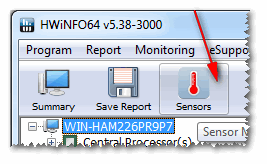
ವಾಸ್ತವವಾಗಿ, ಈಗ ನೀವು ತಾಪಮಾನವನ್ನು ಮೇಲ್ವಿಚಾರಣೆ ಮಾಡಬಹುದು, ಮತ್ತು ಪ್ರಸ್ತುತ ಮಾತ್ರವಲ್ಲ (ಪ್ರಸ್ತುತ, ಕೆಳಗಿನ ಸ್ಕ್ರೀನ್ಶಾಟ್ ನೋಡಿ), ಆದರೆ ಗರಿಷ್ಠ (ಗರಿಷ್ಠ) ಮತ್ತು ಕನಿಷ್ಠ (ಕನಿಷ್ಠ). ಸರಾಸರಿ ತಾಪಮಾನವನ್ನು ಸರಾಸರಿ ಎಂದು ಗೊತ್ತುಪಡಿಸಲಾಗಿದೆ. ಅನುಕೂಲಕರ, ಹೇಳಲು ಅಗತ್ಯವಿಲ್ಲ!
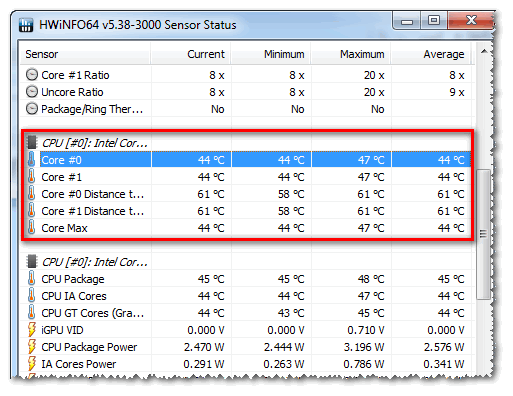
ಸಾಧಕ: ಉಪಯುಕ್ತತೆಯು ಉಚಿತವಾಗಿದೆ, ಪ್ರಸ್ತುತ ತಾಪಮಾನ, ನಿರ್ದಿಷ್ಟ ಸಮಯದ ಮಧ್ಯಂತರದಲ್ಲಿ ಗರಿಷ್ಠ ಮತ್ತು ಕನಿಷ್ಠ ಮೌಲ್ಯಗಳನ್ನು ತೋರಿಸುತ್ತದೆ (ಸಿಸ್ಟಮ್ ಅನ್ನು ಪರೀಕ್ಷಿಸುವಾಗ ಅನುಕೂಲಕರವಾಗಿದೆ).
ಕಾನ್ಸ್: ಸೂಚಕಗಳನ್ನು ಪಡೆಯಲು ಇದು ಸ್ವಲ್ಪ ಅನಾನುಕೂಲವಾಗಿದೆ, ಜೊತೆಗೆ ಅವರ ಸಮೃದ್ಧಿಯು ಅನನುಭವಿ ಬಳಕೆದಾರರನ್ನು ಗೊಂದಲಗೊಳಿಸಬಹುದು.
ವಿಧಾನ ಸಂಖ್ಯೆ 2 - AIDA64 ಉಪಯುಕ್ತತೆಯನ್ನು ಬಳಸುವುದು
ಸಾಧಕ: ತಾಪಮಾನವನ್ನು ಕಂಡುಹಿಡಿಯಲು ವೇಗವಾದ ಮತ್ತು ಸುಲಭವಾದ ಮಾರ್ಗ. ಉಪಯುಕ್ತತೆಯು ರಷ್ಯಾದ ಭಾಷೆಯನ್ನು ಬೆಂಬಲಿಸುತ್ತದೆ, ಫಲಿತಾಂಶಗಳನ್ನು ಸ್ಪಷ್ಟವಾಗಿ ಕೋಷ್ಟಕದಲ್ಲಿ ಪ್ರಸ್ತುತಪಡಿಸಲಾಗಿದೆ (ಕೆಳಗಿನ ಸ್ಕ್ರೀನ್ಶಾಟ್).
ಕಾನ್ಸ್: ಉಪಯುಕ್ತತೆಯನ್ನು ಪಾವತಿಸಲಾಗಿದೆ (ಎಲ್ಲಾ ಮೌಲ್ಯಗಳನ್ನು ಉಚಿತದಲ್ಲಿ ತೋರಿಸಲಾಗುವುದಿಲ್ಲ), ನೀವು ಗರಿಷ್ಠವನ್ನು ವೀಕ್ಷಿಸಲು ಸಾಧ್ಯವಿಲ್ಲ. ಮತ್ತು ನಿಮಿಷ. ಅರ್ಥಗಳು.
ಗಮನಿಸಿ: AIDA64 ನಲ್ಲಿ ತಾಪಮಾನವನ್ನು ಕಂಡುಹಿಡಿಯಲು, ಉಪಯುಕ್ತತೆಯನ್ನು ಸ್ಥಾಪಿಸಿ ಮತ್ತು ರನ್ ಮಾಡಿ, ನಂತರ "ಕಂಪ್ಯೂಟರ್ / ಸಂವೇದಕಗಳು" ಟ್ಯಾಬ್ ಅನ್ನು ತೆರೆಯಿರಿ. ಸ್ವಲ್ಪ ಸಮಯದ ನಂತರ (5-10 ಸೆಕೆಂಡುಗಳವರೆಗೆ), ಪ್ರೋಗ್ರಾಂ ಸಂವೇದಕ ವಾಚನಗೋಷ್ಠಿಯನ್ನು ಸ್ವೀಕರಿಸುತ್ತದೆ ಮತ್ತು ಅವುಗಳನ್ನು ನಿಮಗೆ ಅನುಕೂಲಕರ ಕೋಷ್ಟಕದಲ್ಲಿ ಪ್ರಸ್ತುತಪಡಿಸುತ್ತದೆ.

ಸ್ಕ್ರೀನ್ಶಾಟ್ ಇದರ ತಾಪಮಾನವನ್ನು ತೋರಿಸುತ್ತದೆ: CPU (48 ° C), ವೀಡಿಯೊ ಕಾರ್ಡ್ (43 ° C), ಹಾರ್ಡ್ ಡ್ರೈವ್ (35 ° C).
ವಿಧಾನ ಸಂಖ್ಯೆ 3 - ಸ್ಪೆಸಿ ಉಪಯುಕ್ತತೆಯನ್ನು ಬಳಸುವುದು
ಸಾಧಕ: ಉಪಯುಕ್ತತೆಯು ಉಚಿತವಾಗಿದೆ, ಇದು ಫಲಿತಾಂಶಗಳನ್ನು ಸ್ಪಷ್ಟವಾಗಿ ಪ್ರಸ್ತುತಪಡಿಸುತ್ತದೆ ಮತ್ತು ಅದು ತ್ವರಿತವಾಗಿ ಕಾರ್ಯನಿರ್ವಹಿಸುತ್ತದೆ. ಬಳಕೆದಾರರು ಅದನ್ನು ಪ್ರಾರಂಭಿಸಲು ಮಾತ್ರ ಅಗತ್ಯವಿದೆ - ಮೊದಲ ಪರದೆಯಲ್ಲಿ ನೀವು ತಾಪಮಾನವನ್ನು ನೋಡುತ್ತೀರಿ (ಕೆಳಗಿನ ಉದಾಹರಣೆ).
ಕಾನ್ಸ್: ನೀವು ಕೆಲವು ಘಟಕಗಳ ತಾಪಮಾನವನ್ನು ವೀಕ್ಷಿಸಲು ಸಾಧ್ಯವಿಲ್ಲ. ಪ್ರಸ್ತುತ ತಾಪಮಾನವನ್ನು ಮಾತ್ರ ತೋರಿಸುತ್ತದೆ.

ಸ್ಪೆಸಿ - ಪ್ರೊಸೆಸರ್ನ ಪ್ರಸ್ತುತ ತಾಪಮಾನಗಳು (ಸಿಪಿಯು), ಗ್ರಾಫಿಕ್ಸ್ ಕಾರ್ಡ್ (ಗ್ರಾಫಿಕ್ಸ್), ಹಾರ್ಡ್ ಡ್ರೈವ್ (ಎಚ್ಡಿಡಿ, ಸಂಗ್ರಹಣೆ)
ವಿಧಾನ ಸಂಖ್ಯೆ 4 - BIOS (UEFI) ನಲ್ಲಿ t-ru ಅನ್ನು ನೋಡಿ
ಸಾಧಕ: ಯಾವುದನ್ನೂ ಸ್ಥಾಪಿಸುವ ಅಥವಾ ಡೌನ್ಲೋಡ್ ಮಾಡುವ ಅಗತ್ಯವಿಲ್ಲ. ವಿಂಡೋಸ್ ಬೂಟ್ ಆಗದಿದ್ದರೂ ನೀವು ತಾಪಮಾನವನ್ನು ವೀಕ್ಷಿಸಬಹುದು.
ಕಾನ್ಸ್: ಪ್ರಸ್ತುತ ತಾಪಮಾನವನ್ನು ಮಾತ್ರ ತೋರಿಸುತ್ತದೆ. ಮೌಲ್ಯಗಳನ್ನು ನೋಡಲು, ನೀವು ಲ್ಯಾಪ್ಟಾಪ್ / ಕಂಪ್ಯೂಟರ್ ಅನ್ನು ಮರುಪ್ರಾರಂಭಿಸಬೇಕಾಗುತ್ತದೆ, ಮತ್ತು ಈ ಸಮಯದಲ್ಲಿ, ನಿಯಮದಂತೆ, ತಾಪಮಾನ ಮೌಲ್ಯವು ಬದಲಾಗುತ್ತದೆ (ಅಂದರೆ ಫಲಿತಾಂಶಗಳು ನಿಖರವಾಗಿರುವುದಿಲ್ಲ). ಅನನುಭವಿ ಬಳಕೆದಾರರಿಗೆ ಗೊಂದಲಮಯವಾಗಿರಬಹುದು. ಅಗತ್ಯವಿರುವ ಡೇಟಾವನ್ನು ಕೆಲವು BIOS ಆವೃತ್ತಿಗಳಲ್ಲಿ ತೋರಿಸಲಾಗಿಲ್ಲ.
ಗಮನಿಸಿ: BIOS ಅನ್ನು ಹೇಗೆ ನಮೂದಿಸಬೇಕು ಎಂದು ನಿಮಗೆ ತಿಳಿದಿಲ್ಲದಿದ್ದರೆ, ನೀವು ಈ ಲೇಖನವನ್ನು ಓದಬೇಕೆಂದು ನಾನು ಶಿಫಾರಸು ಮಾಡುತ್ತೇವೆ:

ಯಾವ ತಾಪಮಾನವನ್ನು ಸಾಮಾನ್ಯವೆಂದು ಪರಿಗಣಿಸಲಾಗುತ್ತದೆ?
ಎಷ್ಟು ಜನರು - ಅನೇಕ ಅಭಿಪ್ರಾಯಗಳು!
ಸಾಮಾನ್ಯವಾಗಿ, ತುಂಬಾ ಹೆಚ್ಚುಅವಲಂಬಿಸಿರುತ್ತದೆ ಮಾದರಿಗಳುನಿಮ್ಮ ಸಾಧನದ, ಅದೇ CPU, ಉದಾಹರಣೆಗೆ (ಕೆಲವೊಮ್ಮೆ ವ್ಯತ್ಯಾಸವು ಹತ್ತಾರು ಡಿಗ್ರಿಗಳನ್ನು ತಲುಪಬಹುದು). ಹೆಚ್ಚುವರಿಯಾಗಿ, ಪ್ರತಿಯೊಬ್ಬ ತಜ್ಞರು (ಅನುಭವಿ ಬಳಕೆದಾರರು) ತಮ್ಮದೇ ಆದ ಅಭಿಪ್ರಾಯವನ್ನು ಹೊಂದಿದ್ದಾರೆ ಮತ್ತು ಇದರ ಬಗ್ಗೆ ಸಾಕಷ್ಟು ವಿವಾದಗಳಿವೆ. ಆದ್ದರಿಂದ, ಕೆಳಗೆ ಬರೆಯಲಾದ ಎಲ್ಲವೂ ನನ್ನ ವೈಯಕ್ತಿಕ ಅನುಭವದ ಆಧಾರದ ಮೇಲೆ ಸಂಪೂರ್ಣವಾಗಿ ನನ್ನ ವ್ಯಕ್ತಿನಿಷ್ಠ ಅಭಿಪ್ರಾಯವಾಗಿದೆ.
ಪ್ರಮುಖ!ಯಾವುದೇ ಸಂದರ್ಭದಲ್ಲಿ, ನಾನು ಈ ಕೆಳಗಿನವುಗಳನ್ನು ಶಿಫಾರಸು ಮಾಡುತ್ತೇವೆ: ನೀವು ಯಾವ ರೀತಿಯ ಸಾಧನವನ್ನು ಹೊಂದಿದ್ದೀರಿ ಎಂಬುದನ್ನು ಕಂಡುಹಿಡಿಯಿರಿ (ನಾನು ಮೇಲಿನ ಅಗತ್ಯ ಉಪಯುಕ್ತತೆಗಳಿಗೆ ಲಿಂಕ್ಗಳನ್ನು ಒದಗಿಸಿದ್ದೇನೆ, ನೀವು ಅದೇ AIDA64, ಅಥವಾ Speccy ಅನ್ನು ಬಳಸಬಹುದು), ನಂತರ ಸಾಧನದ ಅಧಿಕೃತ ವೆಬ್ಸೈಟ್ಗೆ ಹೋಗಿ - ಮತ್ತು ನೋಡಿ ತಯಾರಕರು ಶಿಫಾರಸು ಮಾಡಿದ ಆಪರೇಟಿಂಗ್ ತಾಪಮಾನಗಳು!
CPU ಗಾಗಿ
ಸಹಾಯ!ಇಂಟೆಲ್ ಪ್ರೊಸೆಸರ್ ತಾಪಮಾನ: ಅದನ್ನು ಹೇಗೆ ಕಂಡುಹಿಡಿಯುವುದು; ಯಾವುದನ್ನು ಸಾಮಾನ್ಯವೆಂದು ಪರಿಗಣಿಸಲಾಗುತ್ತದೆ ಮತ್ತು ಯಾವುದು ಹೆಚ್ಚು ಬಿಸಿಯಾಗುತ್ತಿದೆ?

ಸಾಮಾನ್ಯವಾಗಿ ಹೇಳುವುದಾದರೆ, ಕೆಳಗಿನ ಗಡಿಗಳನ್ನು ಪ್ರತ್ಯೇಕಿಸಬಹುದು.
ಸಾಮಾನ್ಯಪ್ರೊಸೆಸರ್ನ ತಾಪಮಾನವು ಲೋಡ್ ಇಲ್ಲದೆ 30-45 ° C ವ್ಯಾಪ್ತಿಯಲ್ಲಿರುತ್ತದೆ ಮತ್ತು ಭಾರೀ ಹೊರೆಯೊಂದಿಗೆ 55-60 ° C ವರೆಗೆ (ಆಟಗಳು, ವೀಡಿಯೊ ಎನ್ಕೋಡಿಂಗ್, ಗ್ರಾಫಿಕ್ಸ್, ಇತ್ಯಾದಿ) ಎಂದು ನಾನು ಪರಿಗಣಿಸುತ್ತೇನೆ.
ತಾಪಮಾನವು 60 ° C ಗಿಂತ ಹೆಚ್ಚಾದಾಗ - ಗರಿಷ್ಠ ತಾಪನ ಮೌಲ್ಯಗಳನ್ನು ಹತ್ತಿರದಿಂದ ನೋಡಲು ನಾನು ಶಿಫಾರಸು ಮಾಡುತ್ತೇವೆ. ಸತ್ಯವೆಂದರೆ ಸರಿಸುಮಾರು ಈ ಗುರುತು (65 ° C ಗಿಂತ ಹೆಚ್ಚು) ಬ್ರೇಕ್ಗಳ ಸಮಸ್ಯೆಗಳು ಪ್ರಾರಂಭವಾಗಬಹುದು - ತಾಪಮಾನವನ್ನು ಕಡಿಮೆ ಮಾಡಲು ಪ್ರೊಸೆಸರ್ ನಿಧಾನವಾಗಿ ಕೆಲಸ ಮಾಡಲು ಪ್ರಾರಂಭಿಸುತ್ತದೆ. (ಥ್ರೊಟ್ಲಿಂಗ್ - ಸ್ಕಿಪ್ಪಿಂಗ್ ಬೀಟ್ಸ್).
ಲ್ಯಾಪ್ಟಾಪ್ಗಳಿಗೆ ಸಂಬಂಧಿಸಿದಂತೆ : ನಂತರ ಕೆಲವು ಮಾದರಿಗಳನ್ನು ಲೋಡ್ ಅಡಿಯಲ್ಲಿ 70-85 ° C ವರೆಗೆ ಬಿಸಿಮಾಡಲು ವಿನ್ಯಾಸಗೊಳಿಸಲಾಗಿದೆ. ತಯಾರಕರು ಇದನ್ನು ಅನುಮತಿಸಿದ್ದರೂ ಸಹ, ನಾನು ವೈಯಕ್ತಿಕವಾಗಿ ಇದನ್ನು ಸಾಮಾನ್ಯವೆಂದು ಪರಿಗಣಿಸುವುದಿಲ್ಲ ಮತ್ತು ಈ ಸಂದರ್ಭದಲ್ಲಿ ಕೂಲಿಂಗ್ ಪ್ಯಾಡ್ಗಳನ್ನು ಬಳಸಲು ನಾನು ಶಿಫಾರಸು ಮಾಡುತ್ತೇವೆ.
ಉದಾಹರಣೆಗೆ, ಇಂಟೆಲ್ ಕೋರ್ i3, i5 ಮತ್ತು i7 ಸ್ಕೈಲೇಕ್, ಐವಿ ಬ್ರಿಡ್ಜ್, ಸ್ಯಾಂಡಿ ಬ್ರಿಡ್ಜ್, ಹ್ಯಾಸ್ವೆಲ್ ಪ್ರೊಸೆಸರ್ಗಳ ತಾಪಮಾನವನ್ನು ಕೆಳಗೆ ನೀಡಲಾಗಿದೆ (ಇದು ಇಂದು ಮಾರುಕಟ್ಟೆಯಲ್ಲಿ ಹೆಚ್ಚು ಜನಪ್ರಿಯವಾಗಿದೆ):
- 30-40 ° C - ಬೆಳಕಿನ ಲೋಡ್ ಅಡಿಯಲ್ಲಿ ಸಾಮಾನ್ಯ ತಾಪಮಾನ: ಒಂದು ಬ್ರೌಸರ್, ಕೆಲವು ರೀತಿಯ ನೋಟ್ಪಾಡ್, ಮ್ಯೂಸಿಕ್ ಪ್ಲೇಯರ್ ಚಾಲನೆಯಲ್ಲಿದೆ;
- 40-60 ° C - ಲೋಡ್ ಮೋಡ್ನಲ್ಲಿ ಸಾಮಾನ್ಯ ತಾಪಮಾನ: ಆಟ, ವೀಡಿಯೊ ಎನ್ಕೋಡಿಂಗ್, ಆರ್ಕೈವಿಂಗ್ ಫೈಲ್ಗಳು, ಇತ್ಯಾದಿ.
- 70 ° C-85 ° C ವರೆಗೆ - ಇಂಟೆಲ್ ಅನುಮತಿಸುವ ಗರಿಷ್ಟ ಕಾರ್ಯಾಚರಣೆಯ ತಾಪಮಾನ.
ನಿಮ್ಮ ತಾಪಮಾನವು ಮಿತಿ ಮೌಲ್ಯಗಳನ್ನು ತಲುಪಿದರೆ (ಮತ್ತು ಅದು ಅವುಗಳನ್ನು ಮೀರಿ ಹೋದರೆ), ಲೇಖನದಲ್ಲಿ ಕೆಳಗೆ ನೀಡಲಾದ ತಾಪಮಾನವನ್ನು ಕಡಿಮೆ ಮಾಡುವ ಸಲಹೆಗಳೊಂದಿಗೆ ನೀವೇ ಪರಿಚಿತರಾಗಿರಲು ನಾನು ಶಿಫಾರಸು ಮಾಡುತ್ತೇವೆ.
ವೀಡಿಯೊ ಕಾರ್ಡ್ಗಾಗಿ
ಸಹಾಯ!ವೀಡಿಯೊ ಕಾರ್ಡ್ ತಾಪಮಾನ: ಅದನ್ನು ಕಂಡುಹಿಡಿಯುವುದು ಹೇಗೆ, ಅನುಮತಿಸುವ ಮತ್ತು ನಿರ್ಣಾಯಕ ಟಿ-ಮೌಲ್ಯಗಳು -

ಇಲ್ಲಿ ಎಲ್ಲವೂ ಹೆಚ್ಚು ಜಟಿಲವಾಗಿದೆ ... ವಾಸ್ತವವಾಗಿ ನೀವು ಯಾವ ರೀತಿಯ ವೀಡಿಯೊ ಕಾರ್ಡ್ ಅನ್ನು ಹೊಂದಿದ್ದೀರಿ ಎಂಬುದು ಬಹಳ ಮುಖ್ಯ: ಯಾವ ಮಾದರಿ, ಯಾವ ರೀತಿಯ ಕೂಲಿಂಗ್ ಅನ್ನು ಸ್ಥಾಪಿಸಲಾಗಿದೆ, ಅದು ಏನು ಉದ್ದೇಶಿಸಲಾಗಿದೆ.
ನಾವು ಸರಾಸರಿ ತೆಗೆದುಕೊಂಡರೆ, ನಂತರ ವೀಡಿಯೊ ಕಾರ್ಡ್ ನಿಷ್ಕ್ರಿಯವಾಗಿರುವಾಗ 35-40 ° C (ಡಿಗ್ರಿ ಸೆಲ್ಸಿಯಸ್) ಗಿಂತ ಹೆಚ್ಚು ಬಿಸಿಯಾಗಬಾರದು. ಲೋಡ್ ಅಡಿಯಲ್ಲಿ - 50-60 ° C ವರೆಗೆ(ಕೆಲವು ಹಳೆಯ ವೀಡಿಯೊ ಕಾರ್ಡ್ಗಳಿಗೆ, ಈ ತಾಪಮಾನವು ಈಗಾಗಲೇ ನಿರ್ಣಾಯಕವಾಗಿರಬಹುದು!).
ಲೋಡ್ ಅಡಿಯಲ್ಲಿ ತಾಪಮಾನವು, ಉದಾಹರಣೆಗೆ, ಆಟವು ಚಾಲನೆಯಲ್ಲಿರುವಾಗ, 70 ° C ಗಿಂತ ಹೆಚ್ಚು ಹೋದರೆ, ರೇಡಿಯೇಟರ್ನಲ್ಲಿ ದೋಷವಿರಬಹುದು, ಕೂಲರ್ನಲ್ಲಿ ಸಮಸ್ಯೆ ಇರಬಹುದು ಅಥವಾ, ಪರ್ಯಾಯವಾಗಿ, ಥರ್ಮಲ್ ಪೇಸ್ಟ್ ಅನ್ನು ಕಳಪೆಯಾಗಿ ಅನ್ವಯಿಸಲಾಗಿದೆ.
ಲ್ಯಾಪ್ಟಾಪ್ಗಳಿಗಾಗಿ ವೀಡಿಯೊ ಕಾರ್ಡ್ಗಳಿಗೆ ಸಂಬಂಧಿಸಿದಂತೆ, ಮೌಲ್ಯಗಳು ಸ್ವಲ್ಪ ಹೆಚ್ಚಿರಬಹುದು, ಸುಮಾರು 5-10 ° C.
ಆಧುನಿಕ ವೀಡಿಯೊ ಕಾರ್ಡ್ ಚಿಪ್ಸ್ (ಉದಾಹರಣೆಗೆ, NVidia GTX) 105 ° C ವರೆಗೆ ತಾಪಮಾನವನ್ನು ನಿರ್ವಹಿಸುತ್ತದೆ ಎಂದು ಅನೇಕ ಅನುಭವಿ ಬಳಕೆದಾರರು ನನಗೆ ಆಕ್ಷೇಪಿಸುತ್ತಾರೆ - ಆದರೆ ಇದು ನಿರ್ಣಾಯಕ ತಾಪಮಾನವಾಗಿದೆ, ಅದರ ನಂತರ ಕಂಪ್ಯೂಟರ್ ಫ್ರೀಜ್ ಆಗುತ್ತದೆ ಅಥವಾ ಆಫ್ ಆಗುತ್ತದೆ (ರಕ್ಷಣೆ ಕೆಲಸ ಮಾಡುತ್ತದೆ) . ಮೂಲಕ, 75 ° C ಗಿಂತ ಸ್ಥಿರವಾದ ಲೋಡ್ ತಾಪಮಾನದಲ್ಲಿ, ನಿಮ್ಮ ವೀಡಿಯೊ ಕಾರ್ಡ್ನ ಜೀವನವು ಗಮನಾರ್ಹವಾಗಿ ಕಡಿಮೆಯಾಗುತ್ತದೆ ಎಂದು ನಾನು ಸೇರಿಸುತ್ತೇನೆ!
ಹಾರ್ಡ್ ಡ್ರೈವ್ಗಾಗಿ
ಸಹಾಯ!ಹಾರ್ಡ್ ಡ್ರೈವ್ ತಾಪಮಾನ: ಏನು ಮಾಡಬೇಕೆಂದು ಹೇಳಿ, HDD 49-54 ° C ವರೆಗೆ ಬಿಸಿಯಾಗುತ್ತದೆ -

ನಾನು ಹೇಳಲು ಬಯಸುವ ಮೊದಲ ವಿಷಯವೆಂದರೆ ಅತಿ ಹೆಚ್ಚು ಮತ್ತು ಕಡಿಮೆ ತಾಪಮಾನವು ಹಾರ್ಡ್ ಡ್ರೈವ್ಗೆ ಕೆಟ್ಟದು. ಸತ್ಯವೆಂದರೆ ಹಾರ್ಡ್ ಡ್ರೈವ್ ಯಾಂತ್ರಿಕ ಸಾಧನವಾಗಿದೆ, ಮತ್ತು ತಾಪಮಾನವು ಹೆಚ್ಚಾದಾಗ, ವಸ್ತುಗಳು ವಿಸ್ತರಿಸುತ್ತವೆ (ಕಡಿಮೆ ತಾಪಮಾನದಲ್ಲಿ, ಅವು ಸಂಕುಚಿತಗೊಳ್ಳುತ್ತವೆ), ಇದು ಅಂತಹ ಹೆಚ್ಚಿನ ನಿಖರತೆಯ ಸಾಧನದ ಕಾರ್ಯಾಚರಣೆಗೆ ಅತ್ಯಂತ ಅನಪೇಕ್ಷಿತವಾಗಿದೆ.
ಸಾಮಾನ್ಯವಾಗಿ ಹೇಳುವುದಾದರೆ, ನಾನು ಡಿಸ್ಕ್ಗಳಿಗಾಗಿ ಹಲವಾರು ಶ್ರೇಣಿಗಳನ್ನು ಹೈಲೈಟ್ ಮಾಡುತ್ತೇನೆ:
- ಸಾಮಾನ್ಯ: 28-40°C. ಅತ್ಯಂತ ಸಾಮಾನ್ಯವಾದ ತಾಪಮಾನ ಶ್ರೇಣಿ, ಇದನ್ನು ಎಲ್ಲಾ ಡಿಸ್ಕ್ ತಯಾರಕರು ಹೆಚ್ಚಾಗಿ ಸೂಚಿಸುತ್ತಾರೆ (ಪ್ಲಸ್ ಅಥವಾ ಮೈನಸ್ ಒಂದೆರಡು ಡಿಗ್ರಿಗಳು). ಸಾಧನದೊಳಗೆ ಗಾಳಿಯ ಪ್ರಸರಣದಲ್ಲಿ ಯಾವುದೇ ತೊಂದರೆಗಳಿಲ್ಲದಿದ್ದರೆ ಮತ್ತು ಹಾರ್ಡ್ ಡ್ರೈವ್ ಇತರ ಶಾಖ ಮೂಲಗಳಿಗೆ ತುಂಬಾ ಹತ್ತಿರದಲ್ಲಿಲ್ಲದಿದ್ದರೆ, ಹೆಚ್ಚಿನ ಸಂದರ್ಭಗಳಲ್ಲಿ ಅದನ್ನು ನಿರ್ದಿಷ್ಟವಾಗಿ ತಂಪಾಗಿಸುವ ಅಗತ್ಯವಿಲ್ಲ, ತಾಪಮಾನವು ಹೇಗಾದರೂ ಸಾಮಾನ್ಯವಾಗಿರುತ್ತದೆ (ನಾನು ತೆಗೆದುಕೊಳ್ಳುವುದಿಲ್ಲ ಖಾತೆ ಅಸಾಧಾರಣ ಪ್ರಕರಣಗಳು).
- ಹೆಚ್ಚಿದ: 42-52 ° ಸಿ. ತಾಪಮಾನವು 45 ° C ಗಿಂತ ಹೆಚ್ಚಿದ್ದರೆ, ತಂಪಾಗಿಸುವ ವ್ಯವಸ್ಥೆಯನ್ನು ಪರೀಕ್ಷಿಸಲು ಒಂದು ಕಾರಣವಿದೆ: ವಾತಾಯನ ರಂಧ್ರಗಳು, ಶೈತ್ಯಕಾರಕಗಳ ಕಾರ್ಯಾಚರಣೆ. ಬೇಸಿಗೆಯಲ್ಲಿ ಉಷ್ಣತೆಯು ಏರಿದರೆ ಮತ್ತು 50 ° C ಗಿಂತ ಹೆಚ್ಚಿಲ್ಲದಿದ್ದರೆ, ತಾತ್ವಿಕವಾಗಿ, ಕಾಳಜಿಗೆ ಯಾವುದೇ ಬಲವಾದ ಕಾರಣವಿಲ್ಲ.
- ನಿರ್ಣಾಯಕ: 55 ° C ಗಿಂತ ಹೆಚ್ಚು. ತಾಪಮಾನವು 50 ° C ಅನ್ನು ಮೀರಿದ್ದರೆ, ಈ ವ್ಯಾಪ್ತಿಯಲ್ಲಿ ಡಿಸ್ಕ್ ಅನ್ನು ನಿರಂತರವಾಗಿ ಬಳಸಲಾಗುವುದಿಲ್ಲ (ಯಾವುದೇ ಸಂದರ್ಭದಲ್ಲಿ, ಅದರ ಸೇವೆಯ ಜೀವನವು ಬಹಳವಾಗಿ ಕಡಿಮೆಯಾಗುತ್ತದೆ). ಮೊದಲನೆಯದಾಗಿ, ನಾನು ಶಿಫಾರಸು ಮಾಡುತ್ತೇವೆ: ತಂಪಾಗಿಸುವ ವ್ಯವಸ್ಥೆಯನ್ನು ಧೂಳಿನಿಂದ ಸ್ವಚ್ಛಗೊಳಿಸಿ, ಇತರ ಸಾಧನಗಳಿಂದ ಡಿಸ್ಕ್ ಅನ್ನು ಸ್ಥಾಪಿಸಿ, ಹೆಚ್ಚುವರಿ ಕೂಲರ್ ಅನ್ನು ಸ್ಥಾಪಿಸಿ.
- ಕಡಿಮೆ: 20°C ಗಿಂತ ಕಡಿಮೆ. ಸಾಮಾನ್ಯವಾಗಿ, ನೀವು ನಿರ್ದಿಷ್ಟವಾಗಿ 20 ° C ಗಿಂತ ಕಡಿಮೆ HDD ತಾಪಮಾನವನ್ನು ಕಡಿಮೆ ಮಾಡುವ ಗುರಿಯನ್ನು ಅನುಸರಿಸದಿದ್ದರೆ, ಸಾಮಾನ್ಯ ಕಂಪ್ಯೂಟರ್ / ಲ್ಯಾಪ್ಟಾಪ್ನೊಂದಿಗೆ ಸಾಮಾನ್ಯ ಬಿಸಿಯಾದ ಕೋಣೆಯಲ್ಲಿ ಇದನ್ನು ಸಾಧಿಸುವುದು ಅಸಾಧ್ಯವಾಗಿದೆ! ಆದ್ದರಿಂದ, ಇಲ್ಲಿ ಯಾವುದೇ ಶಿಫಾರಸುಗಳನ್ನು ನೀಡುವುದು ಅನಗತ್ಯ ...
ನಿಮ್ಮ ತಾಪಮಾನವನ್ನು ಹೇಗೆ ಕಡಿಮೆ ಮಾಡುವುದು
ಹೆಚ್ಚಾಗಿ, ಬಿಸಿ ಬೇಸಿಗೆಯಲ್ಲಿ ತಾಪಮಾನದ ಸಮಸ್ಯೆ ತೀವ್ರವಾಗಿರುತ್ತದೆ, ಕಿಟಕಿಯ ಹೊರಗಿನ ತಾಪಮಾನವು 35-40 ° C ಗೆ ಏರಿದಾಗ (ಮತ್ತು ನಮ್ಮ ದೇಶದ ಕೆಲವು ಪ್ರದೇಶಗಳಲ್ಲಿ ಕೆಲವೊಮ್ಮೆ ಇನ್ನೂ ಹೆಚ್ಚು!). ಪಿಸಿಯೊಂದಿಗೆ ಕೋಣೆಯಲ್ಲಿ ಯಾವುದೇ ಹವಾನಿಯಂತ್ರಣವಿಲ್ಲದಿದ್ದರೆ, ಶಾಖವು ನಿಮಗೆ ಮಾತ್ರವಲ್ಲ, ಕಂಪ್ಯೂಟರ್ ಘಟಕಗಳ ಮೇಲೂ (ವಿಶೇಷವಾಗಿ ಭಾರೀ ಹೊರೆಯಲ್ಲಿ) ಪರಿಣಾಮ ಬೀರುತ್ತದೆ.
ಆದ್ದರಿಂದ, ತಾಪಮಾನವನ್ನು ಕಡಿಮೆ ಮಾಡಲು ನೀವು ಏನು ಮಾಡಬಹುದು ...
1) ನಿಮ್ಮ ಕಂಪ್ಯೂಟರ್/ಲ್ಯಾಪ್ಟಾಪ್ ಅನ್ನು ಧೂಳಿನಿಂದ ಸ್ವಚ್ಛಗೊಳಿಸಿ
ಬಹುಶಃ ಇದು ಪ್ರಾರಂಭಿಸಲು ಮೊದಲ ಸ್ಥಳವಾಗಿದೆ. ವಾತಾಯನ ರಂಧ್ರಗಳು ಧೂಳಿನಿಂದ ಮುಚ್ಚಿಹೋಗಿವೆ ಮತ್ತು ಬಿಸಿ ಗಾಳಿಯು ಹೊರಬರಲು ಕಷ್ಟವಾಗುವುದರಿಂದ ತಂಪಾಗಿಸುವ ವ್ಯವಸ್ಥೆಯು ಸಾಮಾನ್ಯವಾಗಿ ವಿಫಲಗೊಳ್ಳುತ್ತದೆ. ದುರ್ಬಲಗೊಂಡ ಗಾಳಿಯ ಪ್ರಸರಣದಿಂದಾಗಿ, ಪ್ರಕರಣದೊಳಗಿನ ತಾಪಮಾನವು ಹೆಚ್ಚಾಗುತ್ತದೆ.
- ನನ್ನ ಲೇಖನವೊಂದರಲ್ಲಿ ನಿಮ್ಮ ಕಂಪ್ಯೂಟರ್ ಅನ್ನು (ಸಿಸ್ಟಮ್ ಯುನಿಟ್, ಕೀಬೋರ್ಡ್, ಸ್ಕ್ರೀನ್) ಅನ್ನು ಧೂಳಿನಿಂದ ಹೇಗೆ ಸ್ವಚ್ಛಗೊಳಿಸಬಹುದು ಎಂಬುದನ್ನು ನೀವು ಕಂಡುಹಿಡಿಯಬಹುದು:
- ನಿಮ್ಮ ಲ್ಯಾಪ್ಟಾಪ್ ಅನ್ನು ಧೂಳಿನಿಂದ ಸ್ವಚ್ಛಗೊಳಿಸುವುದು ಹೇಗೆ - ನೀವೇ ಮನೆಯಲ್ಲಿ -
2) ಥರ್ಮಲ್ ಪೇಸ್ಟ್
ಅಧಿಕ ತಾಪವು ಪ್ರೊಸೆಸರ್ ಅಥವಾ ವೀಡಿಯೊ ಕಾರ್ಡ್ಗೆ ಸಂಬಂಧಿಸಿದ್ದರೆ, ಥರ್ಮಲ್ ಪೇಸ್ಟ್ ಅನ್ನು ಬದಲಾಯಿಸುವುದು ಒಳ್ಳೆಯದು. ನೀವೇ ತಿಳಿದಿಲ್ಲದಿದ್ದರೆ, ಕೆಲವು ಸೇವೆಗಳ ಸೇವೆಗಳನ್ನು ಪ್ರಯೋಗಿಸದಿರುವುದು ಮತ್ತು ಬಳಸದಿರುವುದು ಉತ್ತಮ.
3) ಸೂರ್ಯ
ಸಾಧ್ಯವಾದರೆ, ನೀವು ನಿಮ್ಮ ಕಂಪ್ಯೂಟರ್/ಲ್ಯಾಪ್ಟಾಪ್ ಅನ್ನು ನೇರ ಸೂರ್ಯನ ಬೆಳಕಿನಿಂದ ತೆಗೆದುಹಾಕಬೇಕು (ನೀವು ಬ್ಲ್ಯಾಕೌಟ್ ಪರದೆಗಳನ್ನು ಸ್ಥಗಿತಗೊಳಿಸಬಹುದು ಅಥವಾ ಸಾಧನವನ್ನು ಕಿಟಕಿಯಿಂದ ದೂರಕ್ಕೆ ಸರಿಸಬಹುದು). ಕೊಠಡಿಯನ್ನು ಗಾಳಿ ಇಡುವುದು ಸಹ ಒಳ್ಳೆಯದು. ಹವಾನಿಯಂತ್ರಣ ☺ ಇದ್ದರೆ ಸೂಕ್ತವಾಗಿದೆ.
4) ಹಳೆಯ-ಶೈಲಿಯ ವಿಧಾನ (ಫ್ಯಾನ್ನೊಂದಿಗೆ)
ನೀವು ಸಾಮಾನ್ಯ ಫ್ಯಾನ್ ಹೊಂದಿದ್ದರೆ, ನೀವು ಸಿಸ್ಟಮ್ ಯೂನಿಟ್ನ ಸೈಡ್ ಕವರ್ ಅನ್ನು ತೆರೆಯಬಹುದು ಮತ್ತು ಅದರ ಎದುರು ಫ್ಯಾನ್ ಅನ್ನು ಇರಿಸಬಹುದು. ಹೀಗಾಗಿ, ಸಿಸ್ಟಮ್ ಯೂನಿಟ್ನ ಎಲ್ಲಾ ಘಟಕಗಳ ತಾಪಮಾನವನ್ನು ನೀವು ಗಮನಾರ್ಹವಾಗಿ ಕಡಿಮೆ ಮಾಡಬಹುದು.
5) ಲ್ಯಾಪ್ಟಾಪ್ಗಾಗಿ
ಮಿತಿಮೀರಿದ ಸಮಸ್ಯೆಯು ಲ್ಯಾಪ್ಟಾಪ್ಗೆ ಸಂಬಂಧಿಸಿದ್ದರೆ, ಅದಕ್ಕಾಗಿ ಕೂಲರ್ಗಳೊಂದಿಗೆ ವಿಶೇಷ ಸ್ಟ್ಯಾಂಡ್ಗಳಿವೆ. ಅಂತಹ ನಿಲುವು ಬಳಸಿ, ತಾಪಮಾನವನ್ನು 5-10 ° C ಗೆ ಕಡಿಮೆ ಮಾಡಲು ಸಾಧ್ಯವಿದೆ.
ಸಹಾಯ!ಲ್ಯಾಪ್ಟಾಪ್ ಬಿಸಿಯಾಗುತ್ತಿದೆ: ಏನು ಮಾಡಬೇಕು? ತಾಪಮಾನ ಯಾವಾಗಲೂ ಹೆಚ್ಚಾಗಿರುತ್ತದೆ: 85°C+ –
ಗಮನಿಸಿ: ಈ ಸ್ಟ್ಯಾಂಡ್ ಅನ್ನು ಖರೀದಿಸುವಾಗ, ಅವುಗಳಲ್ಲಿ ಕೆಲವು ಸಾಕಷ್ಟು ಗದ್ದಲವನ್ನು ಹೊಂದಿವೆ ಎಂಬುದನ್ನು ದಯವಿಟ್ಟು ಗಮನಿಸಿ. ಅಂಗಡಿಯಲ್ಲಿ ಶಾಪಿಂಗ್ ಮಾಡುವಾಗ, ಅದು ಕೆಲಸ ಮಾಡುವುದನ್ನು ನೀವು ಯಾವಾಗಲೂ ಕೇಳಲು ಸಾಧ್ಯವಿಲ್ಲ (ಬಾಹ್ಯ ಶಬ್ದಗಳು ನಿಮ್ಮನ್ನು ವಿಚಲಿತಗೊಳಿಸುತ್ತವೆ: ಸಂಗೀತ, ಸಂಭಾಷಣೆಗಳು, ಇತ್ಯಾದಿ).

6) ಲ್ಯಾಪ್ಟಾಪ್ಗಳಿಗೆ ಸಂಬಂಧಿಸಿದ ಇನ್ನೊಂದು ಅಂಶ.
ಆಗಾಗ್ಗೆ, ಬಳಕೆದಾರರು ಲ್ಯಾಪ್ಟಾಪ್ ಅನ್ನು ತಮ್ಮೊಂದಿಗೆ ತೆಗೆದುಕೊಂಡು ಅದನ್ನು ಹಾಸಿಗೆ, ಸೋಫಾ, ಇತ್ಯಾದಿಗಳ ಮೇಲೆ ಇಡುತ್ತಾರೆ. ಅದೇ ಸೋಫಾದ ಮೇಲ್ಮೈ ನಯವಾದ ಮತ್ತು ಗಟ್ಟಿಯಾಗಿರುವುದಿಲ್ಲ, ಮತ್ತು ಈ ಕಾರಣದಿಂದಾಗಿ, ವಾತಾಯನ ರಂಧ್ರಗಳನ್ನು ಬಟ್ಟೆಯಿಂದ ಹೆಚ್ಚಾಗಿ ನಿರ್ಬಂಧಿಸಲಾಗುತ್ತದೆ. ಪೀಠೋಪಕರಣಗಳು. ಪರಿಣಾಮವಾಗಿ, ಸಾಧನದ ಪ್ರಕರಣದ ಒಳಗಿನ ವಾತಾಯನವು ಅಡ್ಡಿಪಡಿಸುತ್ತದೆ ಮತ್ತು ಉಷ್ಣತೆಯು ಹೆಚ್ಚಾಗುತ್ತದೆ.
ಇದರ ಪ್ರಮೇಯವು ಸರಳವಾಗಿದೆ: ಲ್ಯಾಪ್ಟಾಪ್ ಅನ್ನು ಫ್ಲಾಟ್, ಡ್ರೈ, ಹಾರ್ಡ್ ಮತ್ತು ಸ್ಥಿರವಾದ ಮೇಲ್ಮೈಗಳಲ್ಲಿ ಬಳಸಬೇಕು.
7) ಹಾರ್ಡ್ ಡ್ರೈವ್ಗಳ ಬಗ್ಗೆ
ಸಾಮಾನ್ಯವಾಗಿ, ಹಲವಾರು ಹಾರ್ಡ್ ಡ್ರೈವ್ಗಳನ್ನು ಹೊಂದಿರುವ ಅನೇಕ ಬಳಕೆದಾರರು ಸಿಸ್ಟಮ್ ಯೂನಿಟ್ನಲ್ಲಿ ಪರಸ್ಪರ ಹತ್ತಿರದಲ್ಲಿ ಸ್ಥಾಪಿಸುತ್ತಾರೆ. ಪರಿಣಾಮವಾಗಿ, ಒಂದು ಡಿಸ್ಕ್ ಇನ್ನೊಂದನ್ನು ಬಿಸಿ ಮಾಡುತ್ತದೆ. ಅವುಗಳನ್ನು ಸಾಧ್ಯವಾದಷ್ಟು ದೂರದಲ್ಲಿ ಇಡುವುದು ಅಥವಾ ಅವುಗಳ ನಡುವೆ ಬೆಚ್ಚಗಿನ ಗಾಳಿಯನ್ನು ಚದುರಿಸುವ ಸಣ್ಣ ಹೆಚ್ಚುವರಿ ಕೂಲರ್ ಅನ್ನು ಸ್ಥಾಪಿಸುವುದು ಉತ್ತಮ ಆಯ್ಕೆಯಾಗಿದೆ.
8) ಶೈತ್ಯಕಾರಕಗಳು
ಮೂಲಕ, ಕೂಲರ್ಗಳು (ಅಭಿಮಾನಿಗಳು) ಹೇಗೆ ಕೆಲಸ ಮಾಡುತ್ತವೆ ಎಂಬುದರ ಬಗ್ಗೆ ಗಮನ ಕೊಡಿ. ಕೆಲವು ಸಂದರ್ಭಗಳಲ್ಲಿ, ಅವುಗಳನ್ನು ಹೆಚ್ಚು ಶಕ್ತಿಯುತವಾದ (ಸೇವೆಯ) ಪದಗಳಿಗಿಂತ ಬದಲಿಸಲು ಇದು ಅರ್ಥಪೂರ್ಣವಾಗಿದೆ.
ತಾಪಮಾನವನ್ನು ನಿಭಾಯಿಸಲು ಸಾಧ್ಯವಾಗದ ಶೈತ್ಯಕಾರಕಗಳ ತಿರುಗುವಿಕೆಯ ವೇಗವನ್ನು ಹೆಚ್ಚಿಸಲು ಪ್ರಯತ್ನಿಸಲು ಇದು ಅರ್ಥಪೂರ್ಣವಾಗಿದೆ (ಅವುಗಳ ಗರಿಷ್ಠ ಸಾಮರ್ಥ್ಯಗಳಲ್ಲಿ ಕಾರ್ಯನಿರ್ವಹಿಸದಿದ್ದರೆ). ಇದನ್ನು ಹೇಗೆ ಮಾಡಬೇಕೆಂಬುದರ ಕುರಿತು ಮಾಹಿತಿಗಾಗಿ, ನನ್ನ ಲೇಖನಗಳಲ್ಲಿ ಒಂದನ್ನು ನೋಡಿ, ಅದನ್ನು ಕೆಳಗೆ ಲಿಂಕ್ ಮಾಡಿ.
ಅಭಿಮಾನಿಗಳ ತಿರುಗುವಿಕೆಯ ವೇಗವನ್ನು ಹೇಗೆ ಹೊಂದಿಸುವುದು (ಶೈತ್ಯಕಾರಕಗಳು) -
ನನಗೆ ಅಷ್ಟೆ, ಉತ್ತಮ ಕೆಲಸ ಮತ್ತು ಸಾಮಾನ್ಯ ತಾಪಮಾನ!
ಅನೇಕ ಜನರು ಈ ಪರಿಸ್ಥಿತಿಯನ್ನು ತಿಳಿದಿದ್ದಾರೆ. ಅಕ್ಷರಶಃ ಆರು ತಿಂಗಳ ಬಳಕೆಯ ನಂತರ, ಹೊಚ್ಚ ಹೊಸ ಲ್ಯಾಪ್ಟಾಪ್ ಅನಿರೀಕ್ಷಿತವಾಗಿ ವರ್ತಿಸಲು ಪ್ರಾರಂಭಿಸಿತು: ಇದು ಸಾಮಾನ್ಯಕ್ಕಿಂತ ನಿಧಾನವಾಗಿ ಚಲಿಸುತ್ತದೆ ಅಥವಾ ಸರಳವಾಗಿ ಹೆಪ್ಪುಗಟ್ಟುತ್ತದೆ. ವಾತಾಯನ ರಂಧ್ರಗಳನ್ನು ಧೂಳು ಮುಚ್ಚಿಹಾಕುವುದರಿಂದ ಉಂಟಾಗುವ ಮಿತಿಮೀರಿದ ಒಂದು ಸಾಧ್ಯತೆಯಾಗಿದೆ. ಪ್ರೊಸೆಸರ್ ಅಧಿಕ ತಾಪವು ಹೇಗಾದರೂ ಆರಂಭಿಕ ಹಂತದಲ್ಲಿ ಸ್ವತಃ ಪ್ರಕಟವಾಗುವುದು ಒಳ್ಳೆಯದು. ಮತ್ತೊಂದು ಘಟಕ, ಹಾರ್ಡ್ ಡ್ರೈವ್, ಕೆಲವೊಮ್ಮೆ ಅದನ್ನು ನಿಷೇಧಿಸುವ ತಾಪಮಾನದಲ್ಲಿ ಕಾರ್ಯನಿರ್ವಹಿಸುತ್ತದೆ, ಆದರೆ ಇದು ಸ್ವಲ್ಪ ಸಮಯದ ನಂತರ ಸ್ವತಃ ಪ್ರಕಟವಾಗುತ್ತದೆ - ಅದರ ಸೇವಾ ಜೀವನವನ್ನು ಕಡಿಮೆ ಮಾಡುವ ಮೂಲಕ. ಅಧಿಕ ತಾಪವನ್ನು ಹೇಗೆ ನಿರ್ಣಯಿಸುವುದು ಮತ್ತು ನಕಾರಾತ್ಮಕ ಪರಿಣಾಮಗಳನ್ನು ತಡೆಯುವುದು ಹೇಗೆ?
ಪ್ರೊಸೆಸರ್ ಮತ್ತು ಹಾರ್ಡ್ ಡ್ರೈವ್ನ ತಾಪಮಾನವನ್ನು ಹೇಗೆ ನಿರ್ಧರಿಸುವುದು
ವಾಸ್ತವವಾಗಿ, ಎಂಜಿನಿಯರ್ಗಳು ಪ್ರೊಸೆಸರ್ ಮತ್ತು ಹಾರ್ಡ್ ಡ್ರೈವ್ ಎರಡರಲ್ಲೂ ತಾಪಮಾನ ಸಂವೇದಕಗಳನ್ನು ಒದಗಿಸಿದ್ದಾರೆ. ಪ್ರೊಸೆಸರ್ನಲ್ಲಿ ಅವುಗಳಲ್ಲಿ ಕನಿಷ್ಠ ಎರಡು ಇವೆ - ಒಂದು ಕೋರ್ ತಾಪಮಾನವನ್ನು ತೋರಿಸುತ್ತದೆ, ಮತ್ತು ಇನ್ನೊಂದು ಪ್ರೊಸೆಸರ್ ಕವರ್ನಲ್ಲಿದೆ.
ಈ ಸಂವೇದಕಗಳಿಂದ ಡೇಟಾವನ್ನು ಓದಲು ನಮಗೆ ಸಹಾಯ ಮಾಡುವ ಕೆಲವು ಕಾರ್ಯಕ್ರಮಗಳಿವೆ.
ಎಲ್ಲಾ ಆಧುನಿಕ ಪ್ರೊಸೆಸರ್ಗಳೊಂದಿಗೆ ಸ್ಪೀಡ್ಫ್ಯಾನ್ ಉತ್ತಮವಾಗಿ ಕಾರ್ಯನಿರ್ವಹಿಸುತ್ತದೆ. ಇದು ಹಾರ್ಡ್ ಡ್ರೈವ್ ಸಂವೇದಕಗಳನ್ನು ಸಹ ಪ್ರಶ್ನಿಸಬಹುದು.
ಆದರೆ ಈಗ ನಮಗೆ ಹೆಚ್ಚು ಮುಖ್ಯವಾದುದು ಹಸಿರು ಚೆಕ್ಮಾರ್ಕ್, ಇದು ಪ್ರೊಸೆಸರ್ (ಸಿಪಿಯು) ಮತ್ತು ಗ್ರಾಫಿಕ್ಸ್ ಕೋರ್ (ಜಿಪಿಯು) ತಾಪಮಾನದ ಬಳಿ ಇರಿಸಲಾಗುತ್ತದೆ. ಇದರರ್ಥ "ಎಲ್ಲವೂ ಚೆನ್ನಾಗಿದೆ"!
ವಾಸ್ತವವಾಗಿ, ಪ್ರೊಸೆಸರ್ಗಳ ವಿವಿಧ ಮಾದರಿಗಳು ಮತ್ತು ಹಾರ್ಡ್ ಡ್ರೈವ್ಗಳು ವಿಭಿನ್ನವಾಗಿ ಬಿಸಿಯಾಗುತ್ತವೆ. ಇದು ಅವರ ಕಾರ್ಯಾಚರಣೆಯ ವಿಧಾನಗಳನ್ನು ಅವಲಂಬಿಸಿರುತ್ತದೆ. ಫೋಟೋಶಾಪ್ನಂತಹ ಪ್ರೋಗ್ರಾಂ ಅನ್ನು ಪ್ರಾರಂಭಿಸಿ ಮತ್ತು CPU ತಾಪಮಾನ ಏರಿಕೆಯನ್ನು ವೀಕ್ಷಿಸಿ. ನೀವು ಆಟವನ್ನು ಪ್ರಾರಂಭಿಸಿದರೆ, GPU ನ ತಾಪಮಾನವು ಗಮನಾರ್ಹವಾಗಿ ಏರಲು ಪ್ರಾರಂಭವಾಗುತ್ತದೆ.
ಸ್ಪೀಡ್ಫ್ಯಾನ್ ತುಂಬಾ ಆಸಕ್ತಿದಾಯಕ ಮತ್ತು ಶಕ್ತಿಯುತ ಕಾರ್ಯಕ್ರಮವಾಗಿದೆ. ಪ್ರೊಸೆಸರ್ ಮತ್ತು ಇತರ ಘಟಕಗಳ ತಾಪಮಾನದ ಸಾಮಾನ್ಯ ಮಾಪನದ ಜೊತೆಗೆ, ಆಧುನಿಕ ಮದರ್ಬೋರ್ಡ್ಗಳಲ್ಲಿ ಇದು ಫ್ಯಾನ್ ವೇಗವನ್ನು ನಿಯಂತ್ರಿಸಲು ನಿಮಗೆ ಅನುಮತಿಸುತ್ತದೆ. BIOS ಮೂಲಕ ನಿಯಂತ್ರಣದ ವಿರುದ್ಧದ ಪ್ರಯೋಜನವೆಂದರೆ ನೀವು ತಕ್ಷಣವೇ ತಾಪಮಾನದಲ್ಲಿ ಹೆಚ್ಚಳ ಅಥವಾ ಇಳಿಕೆಯ ರೂಪದಲ್ಲಿ ಫಲಿತಾಂಶವನ್ನು ನೋಡುತ್ತೀರಿ.
ಹಾರ್ಡ್ ಡ್ರೈವ್ಗಾಗಿ ಪ್ರತ್ಯೇಕ ಪ್ರೋಗ್ರಾಂ ಇದೆ, ಅದು "ರೋಗಿಯ" ತಾಪಮಾನವನ್ನು ಮಾತ್ರ ಅಳೆಯುವುದಿಲ್ಲ, ಆದರೆ S.M.A.R.T ಡಿಸ್ಕ್ ಸ್ವಯಂ-ರೋಗನಿರ್ಣಯ ವ್ಯವಸ್ಥೆಯಿಂದ ಡೇಟಾವನ್ನು ಓದುವ ಮೂಲಕ ಅವನ ಆರೋಗ್ಯದ ಇತರ ಸೂಚಕಗಳ ಸ್ಥಿತಿಯನ್ನು ಮೇಲ್ವಿಚಾರಣೆ ಮಾಡುತ್ತದೆ.
ಈ ಉಪಯುಕ್ತತೆಯೊಂದಿಗೆ ನಿಮಗೆ ಯಾವುದೇ ವಿಶೇಷ ಜ್ಞಾನದ ಅಗತ್ಯವಿಲ್ಲ. ಅವಳ ಮೌಲ್ಯಮಾಪನವನ್ನು ವಿಶ್ಲೇಷಿಸಿ. ಎಲ್ಲವೂ ಸರಿಯಾಗಿದ್ದರೆ, ಚಿಂತೆ ಮಾಡಲು ಏನೂ ಇಲ್ಲ. ಮತ್ತು ನನ್ನ ಡಿಸ್ಕ್, ಏನೋ ವಿಶ್ರಾಂತಿ ಕೇಳುತ್ತಿದೆ.

ಎಸ್.ಎಂ.ಎ.ಆರ್.ಟಿ. - ಎಲ್ಲಾ ಪ್ರಮುಖ ಸೂಚಕಗಳ ಆಧಾರದ ಮೇಲೆ ಹಾರ್ಡ್ ಡ್ರೈವಿನ ಸ್ಥಿತಿಯನ್ನು ಮೇಲ್ವಿಚಾರಣೆ ಮಾಡುವ ತಂತ್ರಜ್ಞಾನ, ಅದರ ಸಂಭವನೀಯ ವೈಫಲ್ಯದ ಸಮಯವನ್ನು ಸಹ ಊಹಿಸಬಹುದು.
ಯಾವ ತಾಪಮಾನವು ಸೂಕ್ತವಾಗಿದೆ?
ಹಾರ್ಡ್ ಡ್ರೈವಿನ ಅನೇಕ ಎಲೆಕ್ಟ್ರಾನಿಕ್ ಘಟಕಗಳು 40-50 ಡಿಗ್ರಿಗಳಿಂದ ಪ್ರಾರಂಭವಾಗುವ ತಾಪಮಾನವನ್ನು ಚೆನ್ನಾಗಿ ಸಹಿಸುವುದಿಲ್ಲ. ಆದರೆ ಸಾಧನವನ್ನು ಅಭಿವೃದ್ಧಿಪಡಿಸುವಾಗ ಎಂಜಿನಿಯರ್ಗಳು ಇದನ್ನು ಗಣನೆಗೆ ತೆಗೆದುಕೊಳ್ಳುತ್ತಾರೆ ಮತ್ತು ತುಂಬಾ ಬಿಸಿ ಅಂಶಗಳಿಂದ ಅಂತಹ ವಿಚಿತ್ರವಾದ ಭಾಗಗಳನ್ನು ಸ್ಥಾಪಿಸುತ್ತಾರೆ. ಆದ್ದರಿಂದ, ಕಾರ್ಯಾಚರಣೆಯ ತಾಪಮಾನವನ್ನು ಸಾಮಾನ್ಯವಾಗಿ 0 ರಿಂದ 60 ಡಿಗ್ರಿಗಳವರೆಗೆ ಸೂಚಿಸಲಾಗುತ್ತದೆ.
ಪ್ರೊಸೆಸರ್ ಹೆಚ್ಚಿನ ತಾಪಮಾನದಲ್ಲಿ ಕಾರ್ಯನಿರ್ವಹಿಸುತ್ತದೆ. 72.6 ಡಿಗ್ರಿ ತಾಪಮಾನವನ್ನು ಪ್ರೊಸೆಸರ್ಗಳಿಗೆ ನಿರ್ಣಾಯಕ ಎಂದು ಕರೆಯಲಾಗುತ್ತದೆ (ಕೋರ್ i-7 ಗೆ ಡೇಟಾವನ್ನು ಸೂಚಿಸಲಾಗುತ್ತದೆ). ಹೀಗಾಗಿ, ಸಾಮಾನ್ಯ ವ್ಯಾಪ್ತಿಯನ್ನು 45-60 ಡಿಗ್ರಿ ಎಂದು ಪರಿಗಣಿಸಬಹುದು.
ಆಧುನಿಕ ಪ್ರೊಸೆಸರ್ಗಳು ತಮ್ಮ ಶಕ್ತಿಯನ್ನು ಸಿಸ್ಟಮ್ಗೆ ಅಗತ್ಯವಿರುವ ಲೋಡ್ಗೆ "ಸರಿಹೊಂದಿಸಲು" ಸಾಧ್ಯವಾಗುತ್ತದೆ. ಅವರು ಆವರ್ತನವನ್ನು ಕಡಿಮೆ ಮಾಡಲು ಮತ್ತು ಹೆಚ್ಚುವರಿ ಕೋರ್ಗಳನ್ನು ನಿಷ್ಕ್ರಿಯಗೊಳಿಸಲು ಸಹ ಬಳಸುತ್ತಾರೆ. ಇದಕ್ಕಾಗಿಯೇ ಲ್ಯಾಪ್ಟಾಪ್ ಅಧಿಕ ಬಿಸಿಯಾಗುವ ಮೊದಲ ಚಿಹ್ನೆಯಲ್ಲಿ ನಿಧಾನವಾಗಿ ಚಲಿಸುತ್ತದೆ!
ಜೊತೆಗೆ, ಸಿಸ್ಟಮ್ ತೀವ್ರವಾದ ಮಿತಿಮೀರಿದ ಸಂದರ್ಭದಲ್ಲಿ ಕಂಪ್ಯೂಟರ್ ಅನ್ನು ಆಫ್ ಮಾಡುವ ಭದ್ರತಾ ವ್ಯವಸ್ಥೆಯನ್ನು ಹೊಂದಿದೆ.
ತಾಪಮಾನ ನಿರ್ಣಯ ದೋಷಗಳನ್ನು ತೆಗೆದುಹಾಕಲಾಗಿದೆ ಎಂದು ನಾವು ಹೇಗೆ ಖಚಿತಪಡಿಸಿಕೊಳ್ಳಬಹುದು?
ಕೆಲವೊಮ್ಮೆ ಮುಂದಿನ BIOS ನವೀಕರಣದ ನಂತರ ಸಾಫ್ಟ್ವೇರ್ ವಿಫಲಗೊಳ್ಳುತ್ತದೆ, ಮತ್ತು ಪ್ರೋಗ್ರಾಂಗಳು ತಾಪಮಾನದ ಬದಲಿಗೆ ಎಲ್ಲಾ ರೀತಿಯ ಅಸಂಬದ್ಧತೆಯನ್ನು ತೋರಿಸಲು ಪ್ರಾರಂಭಿಸುತ್ತವೆ.

ನೀವು ನಗುತ್ತೀರಿ, ಆದರೆ ಅಂಶಗಳ ತಾಪಮಾನವನ್ನು ನಿರ್ಧರಿಸಲು ಅತ್ಯಂತ ಪರಿಣಾಮಕಾರಿ ಮತ್ತು ಪ್ರಾಮಾಣಿಕ ಮಾರ್ಗವೆಂದರೆ ನಿಮ್ಮ ಕೈಯಿಂದ ರೇಡಿಯೇಟರ್ ಅನ್ನು ಸ್ಪರ್ಶಿಸುವುದು. 60 ಡಿಗ್ರಿ, ಅಂಶಗಳಿಗೆ ನಿರ್ಣಾಯಕ ತಾಪಮಾನವು ನಿಮ್ಮ ಕೈಯನ್ನು ದೀರ್ಘಕಾಲದವರೆಗೆ ಹಿಡಿದಿಡಲು ನಿಮಗೆ ಅನುಮತಿಸುವುದಿಲ್ಲ.
ಅಧಿಕ ತಾಪವನ್ನು ಕಡಿಮೆ ಮಾಡಲು ನಾನು ಏನು ಮಾಡಬಹುದು?
ನಿಮ್ಮ ಲ್ಯಾಪ್ಟಾಪ್ ಅಥವಾ ಕಂಪ್ಯೂಟರ್ನ ಘಟಕಗಳು ಅಗತ್ಯಕ್ಕಿಂತ ಹೆಚ್ಚು ಬಿಸಿಯಾಗುತ್ತಿವೆ ಎಂದು ನೀವು ಕಂಡುಕೊಂಡರೆ, ನಂತರ ಕ್ರಮ ತೆಗೆದುಕೊಳ್ಳಿ.
ಧೂಳಿನ ಗಾಳಿಯ ದ್ವಾರಗಳನ್ನು ತೆರವುಗೊಳಿಸಿ
ಡೆಸ್ಕ್ಟಾಪ್ ಕಂಪ್ಯೂಟರ್ಗಾಗಿ, ನಿಯಮಿತ ವ್ಯಾಕ್ಯೂಮ್ ಕ್ಲೀನರ್ ಸಹಾಯ ಮಾಡಬಹುದು, ಆದರೆ ಲ್ಯಾಪ್ಟಾಪ್ಗಾಗಿ ಹೆಚ್ಚು ಶಕ್ತಿಯುತವಾದ ಸಂಕೋಚಕವನ್ನು ಬಳಸುವುದು ಉತ್ತಮ, ಸ್ಫೋಟಿಸುವ ಸಾಮರ್ಥ್ಯವನ್ನು ಹೊಂದಿದೆ. ಅಥವಾ, ನೀವು ಲ್ಯಾಪ್ಟಾಪ್ ಅನ್ನು ಡಿಸ್ಅಸೆಂಬಲ್ ಮಾಡುವ ಅನುಭವವನ್ನು ಹೊಂದಿದ್ದರೆ, ನೀವು ಅದನ್ನು ಡಿಸ್ಅಸೆಂಬಲ್ ಮಾಡಬಹುದು ಮತ್ತು ಅದನ್ನು ಸ್ವಚ್ಛಗೊಳಿಸಬಹುದು. ದೀರ್ಘಕಾಲದವರೆಗೆ ಆದೇಶವನ್ನು ಪುನಃಸ್ಥಾಪಿಸಲು ಇದು ಏಕೈಕ ಮಾರ್ಗವಾಗಿದೆ.

ಲ್ಯಾಪ್ಟಾಪ್ ಸ್ಟ್ಯಾಂಡ್ ಬಳಸಿ
ಲ್ಯಾಪ್ಟಾಪ್ನ ವಾತಾಯನ ರಂಧ್ರಗಳು ಸಾಧನದ ಕೆಳಗಿನ ಕವರ್ನಲ್ಲಿ ನೆಲೆಗೊಂಡಿದ್ದರೆ, ನಂತರ ಲ್ಯಾಪ್ಟಾಪ್ ಸ್ಟ್ಯಾಂಡ್ ಅಭಿಮಾನಿಗಳಿಗೆ ಗಾಳಿಯ ಪ್ರವೇಶದ ಸಮಸ್ಯೆಯನ್ನು ಪರಿಹರಿಸುತ್ತದೆ. ಕೆಳಗಿನ ಕವರ್ನಲ್ಲಿ ಯಾವುದೇ ವಾತಾಯನ ರಂಧ್ರಗಳಿಲ್ಲದಿದ್ದರೆ, ನಂತರ ಸ್ಟ್ಯಾಂಡ್ ಸಂಪೂರ್ಣವಾಗಿ ನಿಷ್ಪ್ರಯೋಜಕವಾಗಿರುತ್ತದೆ.

ಹೇಗಾದರೂ, ನಾನು ದುಬಾರಿ ಏನನ್ನಾದರೂ ಖರೀದಿಸಲು ಪ್ರೋತ್ಸಾಹಿಸುವುದಿಲ್ಲ. ನಿಮ್ಮ ಲ್ಯಾಪ್ಟಾಪ್ನ ಹಿಂಭಾಗದಲ್ಲಿ ಗ್ಲಾಸ್ ಕೇಸ್ ಅಥವಾ ಸೂಕ್ತವಾದ ಮರದ ಬ್ಲಾಕ್ ಅನ್ನು ಇರಿಸಿ.
ನಿಮ್ಮ ಕಂಪ್ಯೂಟರ್ ಘಟಕಗಳ ಜೀವಿತಾವಧಿಯು ನಿಮ್ಮ ಮೇಲೆ ಮಾತ್ರ ಅವಲಂಬಿತವಾಗಿರುತ್ತದೆ ಎಂಬುದನ್ನು ನೆನಪಿಟ್ಟುಕೊಳ್ಳಲು ನಿಮ್ಮನ್ನು ಒತ್ತಾಯಿಸುವುದು ತುಂಬಾ ಕಷ್ಟ. ರಿಪೇರಿ ಮಾಡುವವರಿಂದ ಸಿಸ್ಟಮ್ ಯೂನಿಟ್ನಲ್ಲಿ ಅವನು ತುಂಬಾ ಧೂಳನ್ನು ಹೊಂದಿದ್ದಾನೆ ಎಂದು ಸರಾಸರಿ ಬಳಕೆದಾರರು ಕಲಿಯುತ್ತಾರೆ. ಅಂತಹ ಬಳಕೆದಾರರ ಶ್ರೇಣಿಗೆ ಸೇರಬೇಡಿ!
ಹಾರ್ಡ್ ಡ್ರೈವ್ ತಾಪಮಾನ, ಅದನ್ನು ಹೇಗೆ ಕಂಡುಹಿಡಿಯುವುದು. ನಿಮ್ಮ ಹಾರ್ಡ್ ಡ್ರೈವ್ನ ತಾಪಮಾನವನ್ನು ತಿಳಿದುಕೊಳ್ಳುವುದು ಅತ್ಯಗತ್ಯ! ಹಾರ್ಡ್ ಡ್ರೈವ್ಗಳ ಸಾಮಾನ್ಯ ತಾಪಮಾನವು 30-45 ಡಿಗ್ರಿ. 50 ಡಿಗ್ರಿ ತಾಪಮಾನವು ಇನ್ನೂ ಸ್ವೀಕಾರಾರ್ಹವಾಗಿದೆ, ಆದರೆ 60 ನೀವು ಶೀಘ್ರದಲ್ಲೇ ಹಾರ್ಡ್ ಡ್ರೈವ್ ಇಲ್ಲದೆ ಮತ್ತು ನಿಮ್ಮ ಅಮೂಲ್ಯವಾದ ಡೇಟಾ ಇಲ್ಲದೆ ಉಳಿಯುವ ಸಂಕೇತವಾಗಿದೆ. ಅದಕ್ಕಾಗಿಯೇ ಹಾರ್ಡ್ ಡ್ರೈವ್ಗಳ ತಾಪಮಾನವನ್ನು ತಿಳಿದುಕೊಳ್ಳಬೇಕು ಮತ್ತು ಮೇಲ್ವಿಚಾರಣೆ ಮಾಡಬೇಕಾಗುತ್ತದೆ. ಅದನ್ನು ಹೇಗೆ ನಿಯಂತ್ರಿಸಬಹುದು? ಪ್ರತಿ ಬಾರಿ ಥರ್ಮಾಮೀಟರ್ನೊಂದಿಗೆ ಸಿಸ್ಟಮ್ ಯೂನಿಟ್ಗೆ ಏರಬೇಡಿ, ನಾವು ಶಿಲಾಯುಗದಲ್ಲಿಲ್ಲ.
ಕಂಪ್ಯೂಟರ್ ಯಂತ್ರಾಂಶವನ್ನು ಪತ್ತೆಹಚ್ಚಲು, ಒಳಗೆ ಮತ್ತು ಹೊರಗೆ ಎಲ್ಲಾ ರೀತಿಯ ಸಂವೇದಕಗಳನ್ನು ಸ್ಥಾಪಿಸುವುದು ಅನಿವಾರ್ಯವಲ್ಲ. ವಿಶೇಷ ಕಾರ್ಯಕ್ರಮಗಳು ನಮಗೆ ಇದೆಲ್ಲವನ್ನೂ ಮಾಡಬಹುದು. ನಿಮ್ಮ ಆಪರೇಟಿಂಗ್ ಸಿಸ್ಟಂನಲ್ಲಿ ಅವುಗಳನ್ನು ಸ್ಥಾಪಿಸಲು, ಅವುಗಳನ್ನು ಸರಿಯಾಗಿ ಕಾನ್ಫಿಗರ್ ಮಾಡಲು ಮತ್ತು ನಿರ್ಣಾಯಕ ಸಂದರ್ಭಗಳಲ್ಲಿ ದೃಶ್ಯ ಅಥವಾ ಆಡಿಯೊ ಸಂಕೇತಗಳನ್ನು ಸ್ವೀಕರಿಸಲು ಸಾಕು.
ಯಾವುದೇ ಘಟಕಕ್ಕೆ ಅಂತಹ ಕಾರ್ಯಕ್ರಮಗಳಿವೆ. ಅವುಗಳಲ್ಲಿ ಕೆಲವು ನಿರ್ದಿಷ್ಟ ಭಾಗಗಳ ಕಾರ್ಯಾಚರಣೆಯನ್ನು ನಿಯಂತ್ರಿಸುತ್ತವೆ (ವೀಡಿಯೊ ಕಾರ್ಡ್, ಪ್ರೊಸೆಸರ್, ಹಾರ್ಡ್ ಡ್ರೈವ್, ಕೂಲರ್ಗಳು, ಇತ್ಯಾದಿ), ಮತ್ತು ಕೆಲವು ಸಂಕೀರ್ಣದಲ್ಲಿ ಎಲ್ಲಾ ಉಪಕರಣಗಳಿಗೆ ಇದನ್ನು ಮಾಡಬಹುದು.
ಇದು ಕಂಪ್ಯೂಟರ್ಗೆ ಒಂದು ರೀತಿಯ ಅಲ್ಟ್ರಾಸೌಂಡ್ ಆಗಿದೆ. ಘಟಕ ತಯಾರಕರಿಂದ ನಿಮ್ಮ ಉಪಕರಣಗಳಿಗೆ ನಿರ್ದಿಷ್ಟವಾಗಿ ಕಾರ್ಯಕ್ರಮಗಳನ್ನು ಹೊಂದಲು ಇದು ಉತ್ತಮವಾಗಿದೆ. ಬ್ರಾಂಡೆಡ್ ಕಂಪ್ಯೂಟರ್ಗಳು ಪೂರ್ವನಿಯೋಜಿತವಾಗಿ ಅಂತಹ ಉಪಯುಕ್ತತೆಗಳೊಂದಿಗೆ ಸಜ್ಜುಗೊಂಡಿವೆ. ಆದರೆ ಪ್ರತಿಯೊಬ್ಬರೂ ಅಂತಹ ಕಂಪ್ಯೂಟರ್ ಅನ್ನು ಪಡೆಯಲು ಸಾಧ್ಯವಿಲ್ಲ. ಕೇವಲ ಒಂದು ಬ್ರ್ಯಾಂಡ್ಗಾಗಿ ನೀವು ಸಾಕಷ್ಟು ಹಣವನ್ನು ಪಾವತಿಸಬೇಕಾಗುತ್ತದೆ.
ನಾವೆಲ್ಲರೂ ಅಗ್ಗದ ಕಂಪ್ಯೂಟರ್ಗಳನ್ನು ಖರೀದಿಸುತ್ತೇವೆ ಮತ್ತು ಅವು ಉತ್ತಮ ಗುಣಮಟ್ಟದ್ದಲ್ಲ. ನಾವು ಏನು ಹೊಂದಿದ್ದೇವೆ, ನಾವು ಹೊಂದಿದ್ದೇವೆ. ಇದು ಆರೋಗ್ಯ ಮತ್ತು ಸೌಂದರ್ಯದಂತಿದೆ, ಕೆಲವರಿಗೆ ಇದು ಎಲ್ಲವೂ, ಇತರರಿಗೆ ಅದು ಉಳಿದಿದೆ. ಮತ್ತು ಉತ್ತಮ ಹಣಕ್ಕಾಗಿಯೂ ನೀವು ಉತ್ತಮವಾದದ್ದನ್ನು ಖರೀದಿಸುತ್ತೀರಿ ಎಂಬುದು ಸತ್ಯವಲ್ಲ. ಮತ್ತೆ, ನೀವು ಆರೋಗ್ಯವನ್ನು ಖರೀದಿಸಲು ಸಾಧ್ಯವಿಲ್ಲ.
ಆದರೆ ನಮ್ಮಲ್ಲಿರುವದನ್ನು ನಾವು ರಕ್ಷಿಸಬಹುದು ಮತ್ತು ನಿಯಂತ್ರಿಸಬಹುದು. ಇಂದು ನಾವು ಹಾರ್ಡ್ ಡ್ರೈವ್ಗಳು ಮತ್ತು ಅವರ "ಆರೋಗ್ಯ" ಬಗ್ಗೆ ಮಾತನಾಡುತ್ತೇವೆ. ಇದಲ್ಲದೆ, ಇಂದು ಅವರು ಮತ್ತೆ ಅಗ್ಗವಾಗಿಲ್ಲ, ಮತ್ತು ದೊಡ್ಡದಲ್ಲ.
ನನ್ನ ಡೇಟಾವನ್ನು ಹಾರ್ಡ್ ಡ್ರೈವ್ಗಳಲ್ಲಿ ಸಂಗ್ರಹಿಸಲು ನಾನು ಬಯಸುತ್ತೇನೆ. ಅವು ಬಿಸಿಯಾಗುವುದಿಲ್ಲ ಮತ್ತು ತುಂಬಾ ಆರಾಮದಾಯಕವಾಗಿವೆ.
ಹಾರ್ಡ್ ಡ್ರೈವ್ ಅನ್ನು ಹೆಚ್ಚು ಬಿಸಿ ಮಾಡುವ ಅಪಾಯಗಳು ಯಾವುವು?
ಮತ್ತು ಅವರ ಡೇಟಾ ಮತ್ತು ಹಾರ್ಡ್ ಡ್ರೈವ್ಗಳ ಬಗ್ಗೆ ಚಿಂತೆ ಮಾಡುವವರಿಗೆ, ಅವುಗಳ ತಯಾರಕರನ್ನು ಲೆಕ್ಕಿಸದೆಯೇ ತಾಪಮಾನ ಮತ್ತು ಹಾರ್ಡ್ ಡ್ರೈವ್ಗಳ ಇತರ ನಿಯತಾಂಕಗಳನ್ನು ಮೇಲ್ವಿಚಾರಣೆ ಮಾಡಲು ಉತ್ತಮ ಮತ್ತು ಉಚಿತ ಕಾರ್ಯಕ್ರಮಗಳಿವೆ ಎಂದು ನಾನು ಹೇಳಬಲ್ಲೆ.
ಅವುಗಳಲ್ಲಿ ಒಂದನ್ನು ಕರೆಯಲಾಗುತ್ತದೆ ಕ್ರಿಸ್ಟಲ್ಡಿಸ್ಕ್ಮಾಹಿತಿ. ಇದನ್ನು ಇಂಟರ್ನೆಟ್ನಲ್ಲಿ ಡೌನ್ಲೋಡ್ ಮಾಡಬಹುದು. ಬ್ರೌಸರ್ ಹುಡುಕಾಟದಲ್ಲಿ ಪ್ರಶ್ನೆಯನ್ನು ಟೈಪ್ ಮಾಡಿ - ಕ್ರಿಸ್ಟಲ್ಡಿಸ್ಕ್ಮಾಹಿತಿ ಡೌನ್ಲೋಡ್. ಪ್ರೋಗ್ರಾಂ ಅನ್ನು ಸ್ಥಾಪಿಸುವುದು ಸರಳವಾಗಿದೆ. ಅನುಸ್ಥಾಪನೆಯ ನಂತರ, ನಿಮ್ಮ ಎಲ್ಲಾ ಹಾರ್ಡ್ ಡ್ರೈವ್ಗಳ ತಾಪಮಾನವು ನಿಮಗೆ ಗೋಚರಿಸುವಂತೆ ನೀವು ಅದನ್ನು ಕಾನ್ಫಿಗರ್ ಮಾಡಬೇಕಾಗುತ್ತದೆ, ಅವುಗಳೆಂದರೆ ಟ್ರೇನಲ್ಲಿರುವ ಟಾಸ್ಕ್ ಬಾರ್ನಲ್ಲಿ (ಗಡಿಯಾರ ಮತ್ತು ಭಾಷಾ ಪಟ್ಟಿ ಇರುವಲ್ಲಿ).
ಶುಭ ಮಧ್ಯಾಹ್ನ.
ಕಂಪ್ಯೂಟರ್ ಅನುಮಾನಾಸ್ಪದವಾಗಿ ವರ್ತಿಸಲು ಪ್ರಾರಂಭಿಸಿದಾಗ: ಉದಾಹರಣೆಗೆ, ಅದು ತನ್ನದೇ ಆದ ಮೇಲೆ ತಿರುಗುತ್ತದೆ, ರೀಬೂಟ್ ಮಾಡುತ್ತದೆ, ಫ್ರೀಜ್ ಆಗುತ್ತದೆ ಅಥವಾ ನಿಧಾನಗೊಳ್ಳುತ್ತದೆ - ನಂತರ ಹೆಚ್ಚಿನ ತಂತ್ರಜ್ಞರು ಮತ್ತು ಅನುಭವಿ ಬಳಕೆದಾರರ ಮೊದಲ ಶಿಫಾರಸುಗಳಲ್ಲಿ ಒಂದಾಗಿದೆ ಅದರ ತಾಪಮಾನವನ್ನು ಪರಿಶೀಲಿಸುವುದು.
ಹೆಚ್ಚಾಗಿ ನೀವು ಕೆಳಗಿನ ಕಂಪ್ಯೂಟರ್ ಘಟಕಗಳ ತಾಪಮಾನವನ್ನು ಕಂಡುಹಿಡಿಯಬೇಕು: ವೀಡಿಯೊ ಕಾರ್ಡ್, ಪ್ರೊಸೆಸರ್, ಹಾರ್ಡ್ ಡ್ರೈವ್, ಮತ್ತು ಕೆಲವೊಮ್ಮೆ ಮದರ್ಬೋರ್ಡ್.
ನಿಮ್ಮ ಕಂಪ್ಯೂಟರ್ನ ತಾಪಮಾನವನ್ನು ಕಂಡುಹಿಡಿಯಲು ಸುಲಭವಾದ ಮಾರ್ಗವೆಂದರೆ ವಿಶೇಷ ಉಪಯುಕ್ತತೆಗಳನ್ನು ಬಳಸುವುದು. ಈ ಲೇಖನ ಅವರಿಗೆ ಸಮರ್ಪಿಸಲಾಗಿದೆ...
HWMonitor (ಸಾರ್ವತ್ರಿಕ ತಾಪಮಾನ ಪತ್ತೆ ಉಪಯುಕ್ತತೆ)
ಅಧಿಕೃತ ವೆಬ್ಸೈಟ್: http://www.cpuid.com/softwares/HWmonitor.html
ಮುಖ್ಯ ಕಂಪ್ಯೂಟರ್ ಘಟಕಗಳ ತಾಪಮಾನವನ್ನು ನಿರ್ಧರಿಸಲು ಉಚಿತ ಉಪಯುಕ್ತತೆ. ತಯಾರಕರ ವೆಬ್ಸೈಟ್ನಲ್ಲಿ ನೀವು ಪೋರ್ಟಬಲ್ ಆವೃತ್ತಿಯನ್ನು ಡೌನ್ಲೋಡ್ ಮಾಡಬಹುದು (ಈ ಆವೃತ್ತಿಗೆ ಅನುಸ್ಥಾಪನೆಯ ಅಗತ್ಯವಿಲ್ಲ - ನೀವು ಅದನ್ನು ಪ್ರಾರಂಭಿಸಿ ಮತ್ತು ಅದನ್ನು ಬಳಸಿ!).
ಮೇಲಿನ ಸ್ಕ್ರೀನ್ಶಾಟ್ (Fig. 1) ಡ್ಯುಯಲ್-ಕೋರ್ ಇಂಟೆಲ್ ಕೋರ್ i3 ಪ್ರೊಸೆಸರ್ ಮತ್ತು ತೋಷಿಬಾ ಹಾರ್ಡ್ ಡ್ರೈವ್ನ ತಾಪಮಾನವನ್ನು ತೋರಿಸುತ್ತದೆ. ಉಪಯುಕ್ತತೆಯು ವಿಂಡೋಸ್ 7, 8, 10 ರ ಹೊಸ ಆವೃತ್ತಿಗಳಲ್ಲಿ ಕಾರ್ಯನಿರ್ವಹಿಸುತ್ತದೆ ಮತ್ತು 32 ಮತ್ತು 64 ಬಿಟ್ ಸಿಸ್ಟಮ್ಗಳನ್ನು ಬೆಂಬಲಿಸುತ್ತದೆ.
ಕೋರ್ ಟೆಂಪ್ (ಪ್ರೊಸೆಸರ್ ತಾಪಮಾನವನ್ನು ಕಂಡುಹಿಡಿಯಲು ನಿಮಗೆ ಸಹಾಯ ಮಾಡುತ್ತದೆ)
ಡೆವಲಪರ್ಗಳ ವೆಬ್ಸೈಟ್: http://www.alcpu.com/CoreTemp/

ಅಕ್ಕಿ. 2. ಕೋರ್ ಟೆಂಪ್ ಮುಖ್ಯ ವಿಂಡೋ
ಪ್ರೊಸೆಸರ್ ತಾಪಮಾನವನ್ನು ನಿಖರವಾಗಿ ತೋರಿಸುವ ಒಂದು ಚಿಕ್ಕ ಉಪಯುಕ್ತತೆ. ಮೂಲಕ, ಪ್ರತಿ ಪ್ರೊಸೆಸರ್ ಕೋರ್ಗೆ ತಾಪಮಾನವನ್ನು ಪ್ರದರ್ಶಿಸಲಾಗುತ್ತದೆ. ಹೆಚ್ಚುವರಿಯಾಗಿ, ಅವುಗಳ ಕಾರ್ಯಾಚರಣೆಯ ಕೋರ್ ಲೋಡ್ ಮತ್ತು ಆವರ್ತನವನ್ನು ತೋರಿಸಲಾಗುತ್ತದೆ.
ನೈಜ ಸಮಯದಲ್ಲಿ ಪ್ರೊಸೆಸರ್ ಲೋಡ್ ಅನ್ನು ಮೇಲ್ವಿಚಾರಣೆ ಮಾಡಲು ಮತ್ತು ಅದರ ತಾಪಮಾನವನ್ನು ಮೇಲ್ವಿಚಾರಣೆ ಮಾಡಲು ಉಪಯುಕ್ತತೆಯು ನಿಮಗೆ ಅನುಮತಿಸುತ್ತದೆ. ಪೂರ್ಣ ಪಿಸಿ ಡಯಾಗ್ನೋಸ್ಟಿಕ್ಸ್ಗೆ ಇದು ತುಂಬಾ ಉಪಯುಕ್ತವಾಗಿದೆ.
ಅಧಿಕೃತ ವೆಬ್ಸೈಟ್: http://www.piriform.com/speccy
ಅಕ್ಕಿ. 2. ಸ್ಪೆಸಿ - ಮುಖ್ಯ ಪ್ರೋಗ್ರಾಂ ವಿಂಡೋ
ನಿಮ್ಮ PC ಯ ಮುಖ್ಯ ಘಟಕಗಳ ತಾಪಮಾನವನ್ನು ತ್ವರಿತವಾಗಿ ಮತ್ತು ನಿಖರವಾಗಿ ಕಂಡುಹಿಡಿಯಲು ನಿಮಗೆ ಅನುಮತಿಸುವ ಅತ್ಯಂತ ಅನುಕೂಲಕರ ಉಪಯುಕ್ತತೆ: ಪ್ರೊಸೆಸರ್ (ಚಿತ್ರ 2 ರಲ್ಲಿ ಸಿಪಿಯು), ಮದರ್ಬೋರ್ಡ್ (ಮದರ್ಬೋರ್ಡ್), ಹಾರ್ಡ್ ಡ್ರೈವ್ (ಸಂಗ್ರಹಣೆ) ಮತ್ತು ವೀಡಿಯೊ ಕಾರ್ಡ್.
ಡೆವಲಪರ್ಗಳ ವೆಬ್ಸೈಟ್ನಲ್ಲಿ ನೀವು ಅನುಸ್ಥಾಪನೆಯ ಅಗತ್ಯವಿಲ್ಲದ ಪೋರ್ಟಬಲ್ ಆವೃತ್ತಿಯನ್ನು ಸಹ ಡೌನ್ಲೋಡ್ ಮಾಡಬಹುದು. ಮೂಲಕ, ತಾಪಮಾನದ ಜೊತೆಗೆ, ಈ ಉಪಯುಕ್ತತೆಯು ನಿಮ್ಮ ಕಂಪ್ಯೂಟರ್ನಲ್ಲಿ ಸ್ಥಾಪಿಸಲಾದ ಯಾವುದೇ ಹಾರ್ಡ್ವೇರ್ನ ಬಹುತೇಕ ಎಲ್ಲಾ ಗುಣಲಕ್ಷಣಗಳನ್ನು ನಿಮಗೆ ತಿಳಿಸುತ್ತದೆ!
AIDA64 (ಮುಖ್ಯ ಘಟಕಗಳ ತಾಪಮಾನ + PC ಗುಣಲಕ್ಷಣಗಳು)
ಅಧಿಕೃತ ವೆಬ್ಸೈಟ್: http://www.aida64.com/
ಕಂಪ್ಯೂಟರ್ (ಲ್ಯಾಪ್ಟಾಪ್) ನ ಗುಣಲಕ್ಷಣಗಳನ್ನು ನಿರ್ಧರಿಸಲು ಉತ್ತಮ ಮತ್ತು ಅತ್ಯಂತ ಜನಪ್ರಿಯ ಉಪಯುಕ್ತತೆಗಳಲ್ಲಿ ಒಂದಾಗಿದೆ. ಇದು ತಾಪಮಾನವನ್ನು ನಿರ್ಧರಿಸಲು ಮಾತ್ರವಲ್ಲದೆ ವಿಂಡೋಸ್ ಸ್ಟಾರ್ಟ್ಅಪ್ ಅನ್ನು ಹೊಂದಿಸಲು ಸಹ ನಿಮಗೆ ಉಪಯುಕ್ತವಾಗಿರುತ್ತದೆ, ಡ್ರೈವರ್ಗಳನ್ನು ಹುಡುಕುವಾಗ ನಿಮಗೆ ಸಹಾಯ ಮಾಡುತ್ತದೆ, ನಿಮ್ಮ PC ಯಲ್ಲಿನ ಯಾವುದೇ ಹಾರ್ಡ್ವೇರ್ನ ನಿಖರವಾದ ಮಾದರಿಯನ್ನು ನಿರ್ಧರಿಸುತ್ತದೆ ಮತ್ತು ಹೆಚ್ಚು!
ಮುಖ್ಯ PC ಘಟಕಗಳ ತಾಪಮಾನವನ್ನು ವೀಕ್ಷಿಸಲು, AIDA ಅನ್ನು ಪ್ರಾರಂಭಿಸಿ ಮತ್ತು ಕಂಪ್ಯೂಟರ್/ಸೆನ್ಸರ್ ವಿಭಾಗಕ್ಕೆ ಹೋಗಿ. ಉಪಯುಕ್ತತೆಗೆ 5-10 ಸೆಕೆಂಡುಗಳ ಅಗತ್ಯವಿದೆ. ಸಂವೇದಕ ವಾಚನಗೋಷ್ಠಿಯನ್ನು ಪ್ರದರ್ಶಿಸುವ ಸಮಯ.
ಸ್ಪೀಡ್ ಫ್ಯಾನ್
ಅಧಿಕೃತ ವೆಬ್ಸೈಟ್: http://www.almico.com/speedfan.php
ಅಕ್ಕಿ. 4.ಸ್ಪೀಡ್ ಫ್ಯಾನ್
ಮದರ್ಬೋರ್ಡ್, ವೀಡಿಯೊ ಕಾರ್ಡ್, ಹಾರ್ಡ್ ಡ್ರೈವ್, ಪ್ರೊಸೆಸರ್ನ ಸಂವೇದಕ ವಾಚನಗೋಷ್ಠಿಯನ್ನು ಮೇಲ್ವಿಚಾರಣೆ ಮಾಡುವುದಲ್ಲದೆ, ಕೂಲರ್ಗಳ ತಿರುಗುವಿಕೆಯ ವೇಗವನ್ನು ಸರಿಹೊಂದಿಸಲು ನಿಮಗೆ ಅನುಮತಿಸುವ ಉಚಿತ ಉಪಯುಕ್ತತೆ (ಮೂಲಕ, ಅನೇಕ ಸಂದರ್ಭಗಳಲ್ಲಿ ಇದು ಕಿರಿಕಿರಿಗೊಳಿಸುವ ಶಬ್ದವನ್ನು ತೊಡೆದುಹಾಕಲು ನಿಮಗೆ ಅನುಮತಿಸುತ್ತದೆ. )
ಮೂಲಕ, SpeedFan ಸಹ ತಾಪಮಾನವನ್ನು ವಿಶ್ಲೇಷಿಸುತ್ತದೆ ಮತ್ತು ಮೌಲ್ಯಮಾಪನ ಮಾಡುತ್ತದೆ: ಉದಾಹರಣೆಗೆ, HDD ತಾಪಮಾನವು ಅಂಜೂರದಲ್ಲಿರುವಂತೆ ಇದ್ದರೆ. 4 40-41 ಗ್ರಾಂ. Ts - ನಂತರ ಪ್ರೋಗ್ರಾಂ ಹಸಿರು ಟಿಕ್ ನೀಡುತ್ತದೆ (ಎಲ್ಲವೂ ಕ್ರಮದಲ್ಲಿದೆ). ತಾಪಮಾನವು ಸೂಕ್ತ ಮೌಲ್ಯವನ್ನು ಮೀರಿದರೆ, ಚೆಕ್ ಗುರುತು ಕಿತ್ತಳೆ ಬಣ್ಣಕ್ಕೆ ತಿರುಗುತ್ತದೆ*.
ಕಂಪ್ಯೂಟರ್/ಲ್ಯಾಪ್ಟಾಪ್ನ ತಾಪಮಾನವನ್ನು ಹೇಗೆ ಕಡಿಮೆ ಮಾಡುವುದು
1. ನಿಯಮಿತವಾಗಿ ನಿಮ್ಮ ಕಂಪ್ಯೂಟರ್ ಅನ್ನು ಧೂಳಿನಿಂದ ಸ್ವಚ್ಛಗೊಳಿಸುವುದು (ವರ್ಷಕ್ಕೆ ಸರಾಸರಿ 1-2 ಬಾರಿ) ತಾಪಮಾನವನ್ನು ಗಮನಾರ್ಹವಾಗಿ ಕಡಿಮೆ ಮಾಡುತ್ತದೆ (ವಿಶೇಷವಾಗಿ ಸಾಧನವು ತುಂಬಾ ಧೂಳಿನಿಂದ ಕೂಡಿದ್ದರೆ).
3. ಬೇಸಿಗೆಯಲ್ಲಿ, ಕೋಣೆಯ ಉಷ್ಣತೆಯು ಕೆಲವೊಮ್ಮೆ 30-40 ಡಿಗ್ರಿಗಳಿಗೆ ಏರಿದಾಗ. ಸಿ. - ಸಿಸ್ಟಮ್ ಯೂನಿಟ್ನ ಕವರ್ ಅನ್ನು ತೆರೆಯಲು ಮತ್ತು ಅದರ ವಿರುದ್ಧ ಸಾಮಾನ್ಯ ಫ್ಯಾನ್ ಅನ್ನು ಸೂಚಿಸಲು ಸೂಚಿಸಲಾಗುತ್ತದೆ.
4. ಲ್ಯಾಪ್ಟಾಪ್ಗಳಿಗಾಗಿ ವಿಶೇಷ ಸ್ಟ್ಯಾಂಡ್ಗಳು ಮಾರಾಟಕ್ಕೆ ಲಭ್ಯವಿದೆ. ಈ ನಿಲುವು ತಾಪಮಾನವನ್ನು 5-10 ಡಿಗ್ರಿಗಳಷ್ಟು ಕಡಿಮೆ ಮಾಡುತ್ತದೆ. ಸಿ.
5. ನಾವು ಲ್ಯಾಪ್ಟಾಪ್ಗಳ ಬಗ್ಗೆ ಮಾತನಾಡುತ್ತಿದ್ದರೆ, ಇನ್ನೊಂದು ಶಿಫಾರಸು: ಲ್ಯಾಪ್ಟಾಪ್ ಅನ್ನು ಕ್ಲೀನ್, ಫ್ಲಾಟ್ ಮತ್ತು ಶುಷ್ಕ ಮೇಲ್ಮೈಯಲ್ಲಿ ಇರಿಸಲು ಉತ್ತಮವಾಗಿದೆ, ಇದರಿಂದಾಗಿ ಅದರ ವಾತಾಯನ ರಂಧ್ರಗಳು ತೆರೆದಿರುತ್ತವೆ (ನೀವು ಅದನ್ನು ಹಾಸಿಗೆ ಅಥವಾ ಸೋಫಾದಲ್ಲಿ ಇರಿಸಿದಾಗ, ಕೆಲವು ರಂಧ್ರಗಳನ್ನು ನಿರ್ಬಂಧಿಸಲಾಗಿದೆ, ಇದರಿಂದಾಗಿ ಸಾಧನದ ದೇಹದೊಳಗಿನ ತಾಪಮಾನವು ಬೆಳೆಯಲು ಪ್ರಾರಂಭವಾಗುತ್ತದೆ).


























